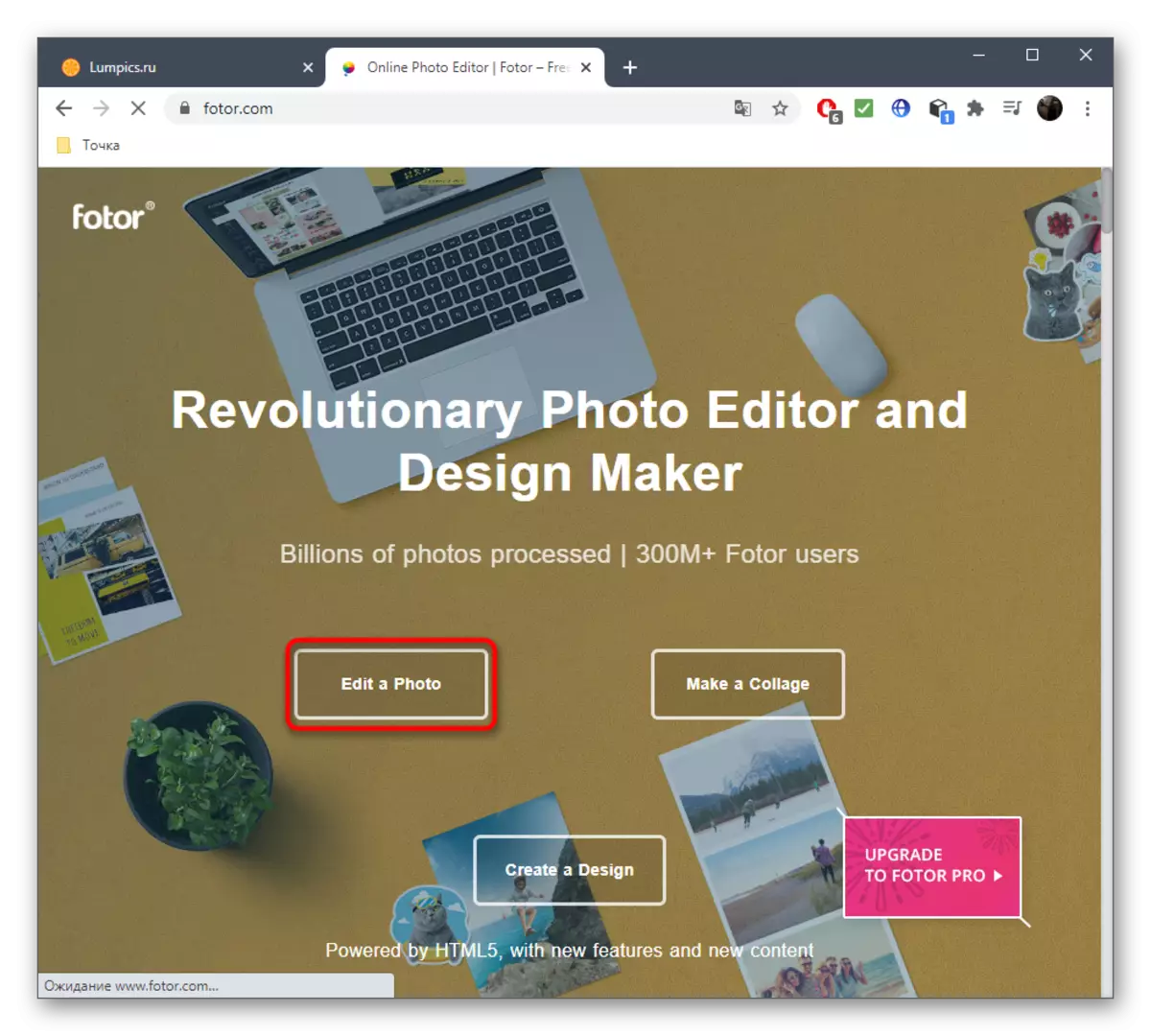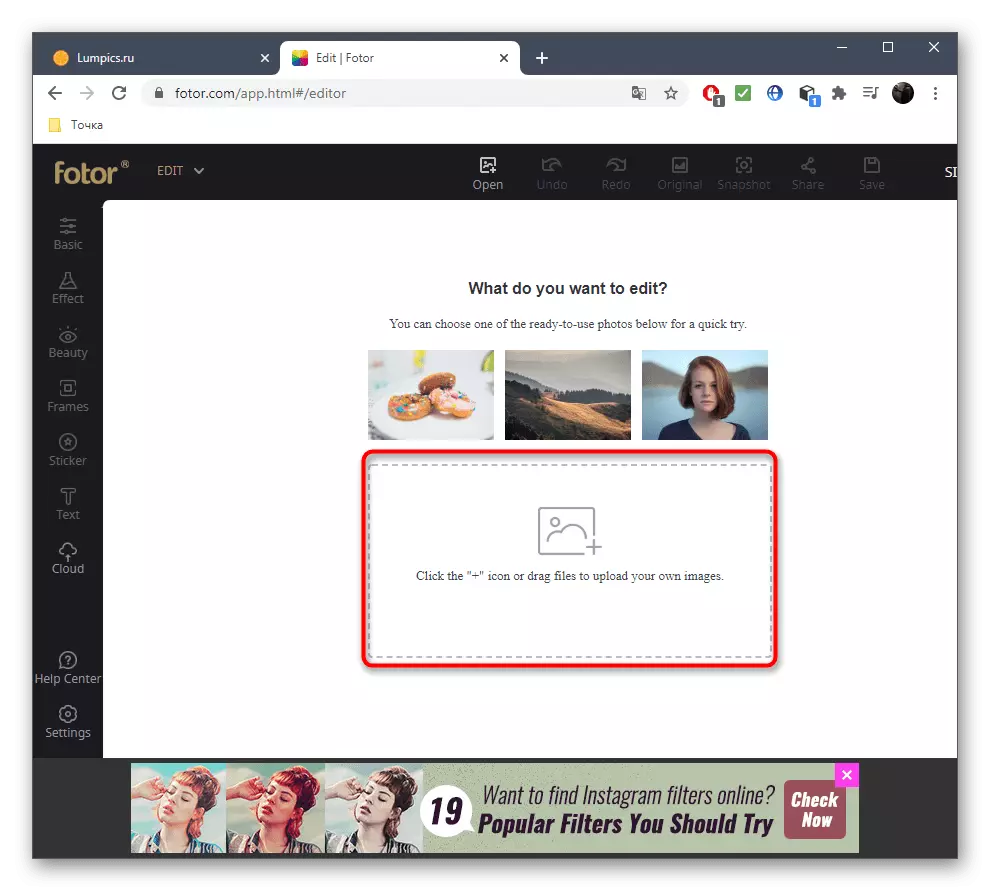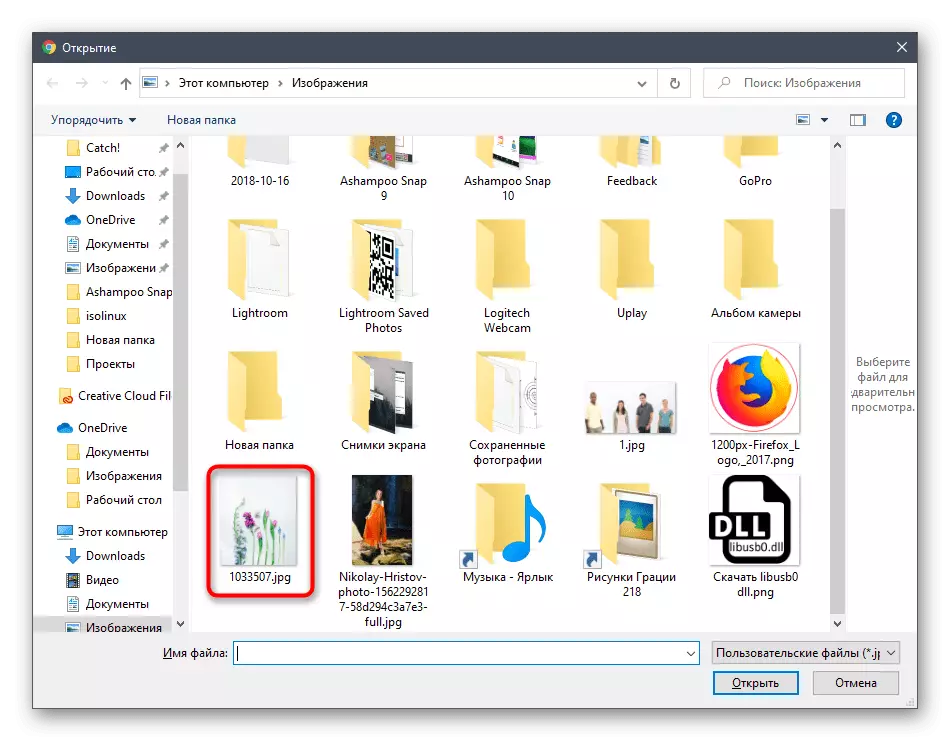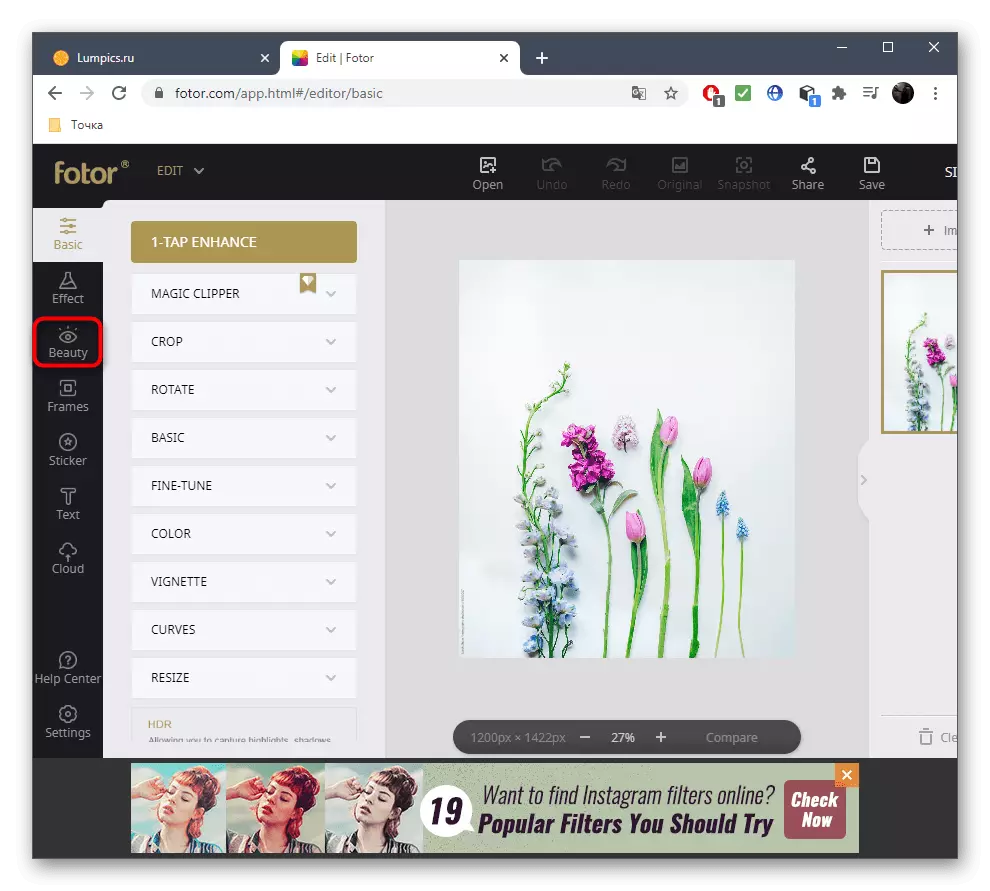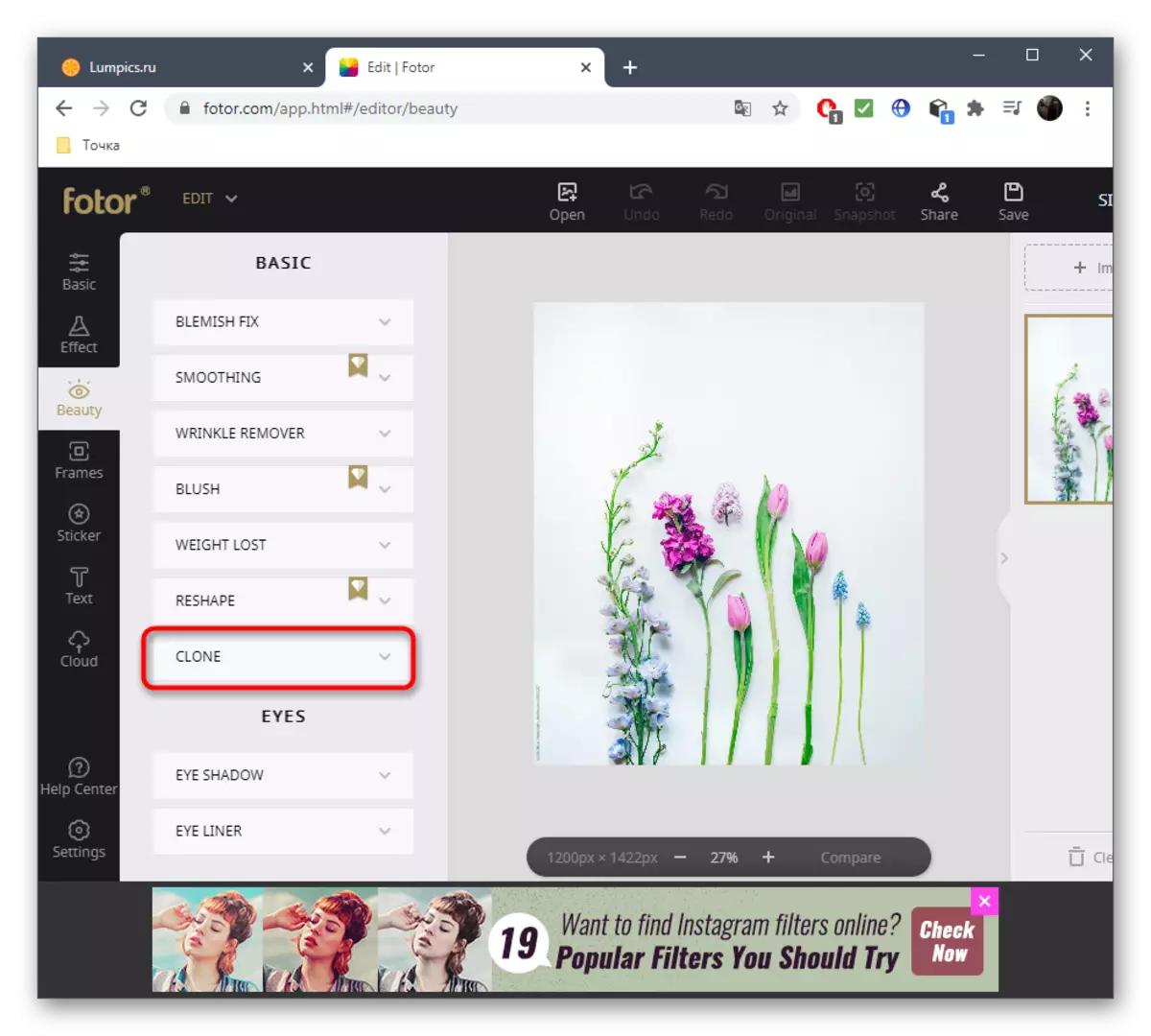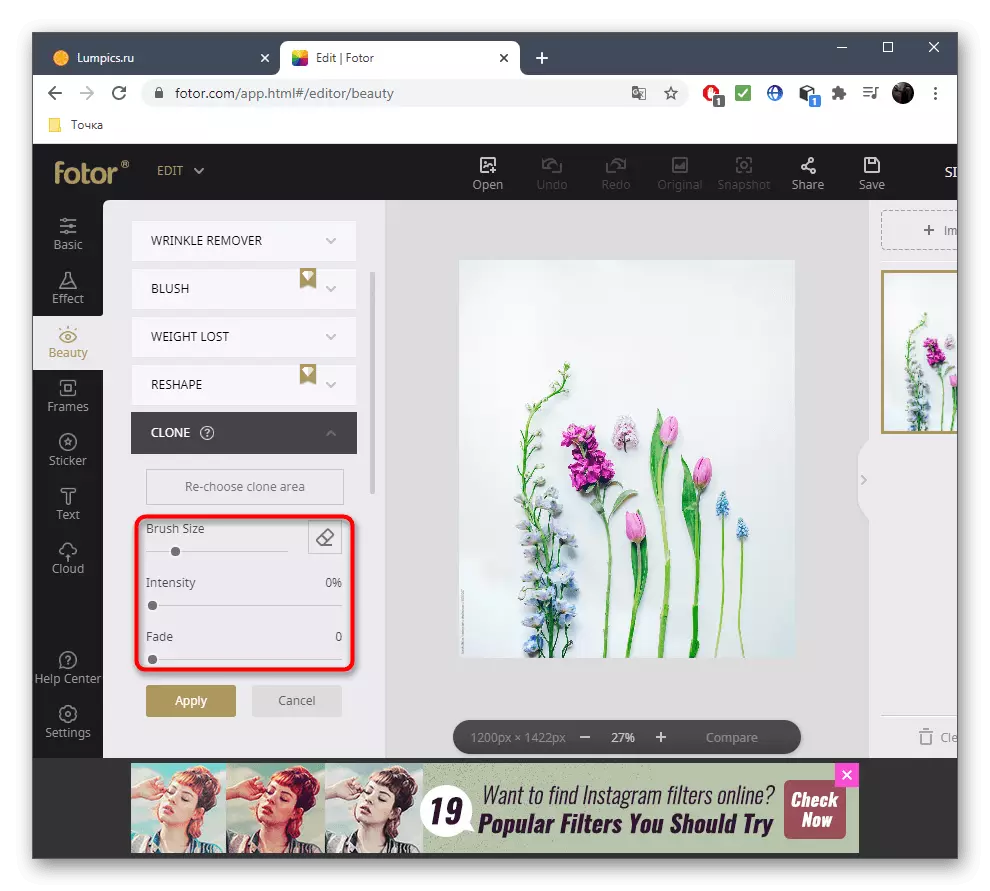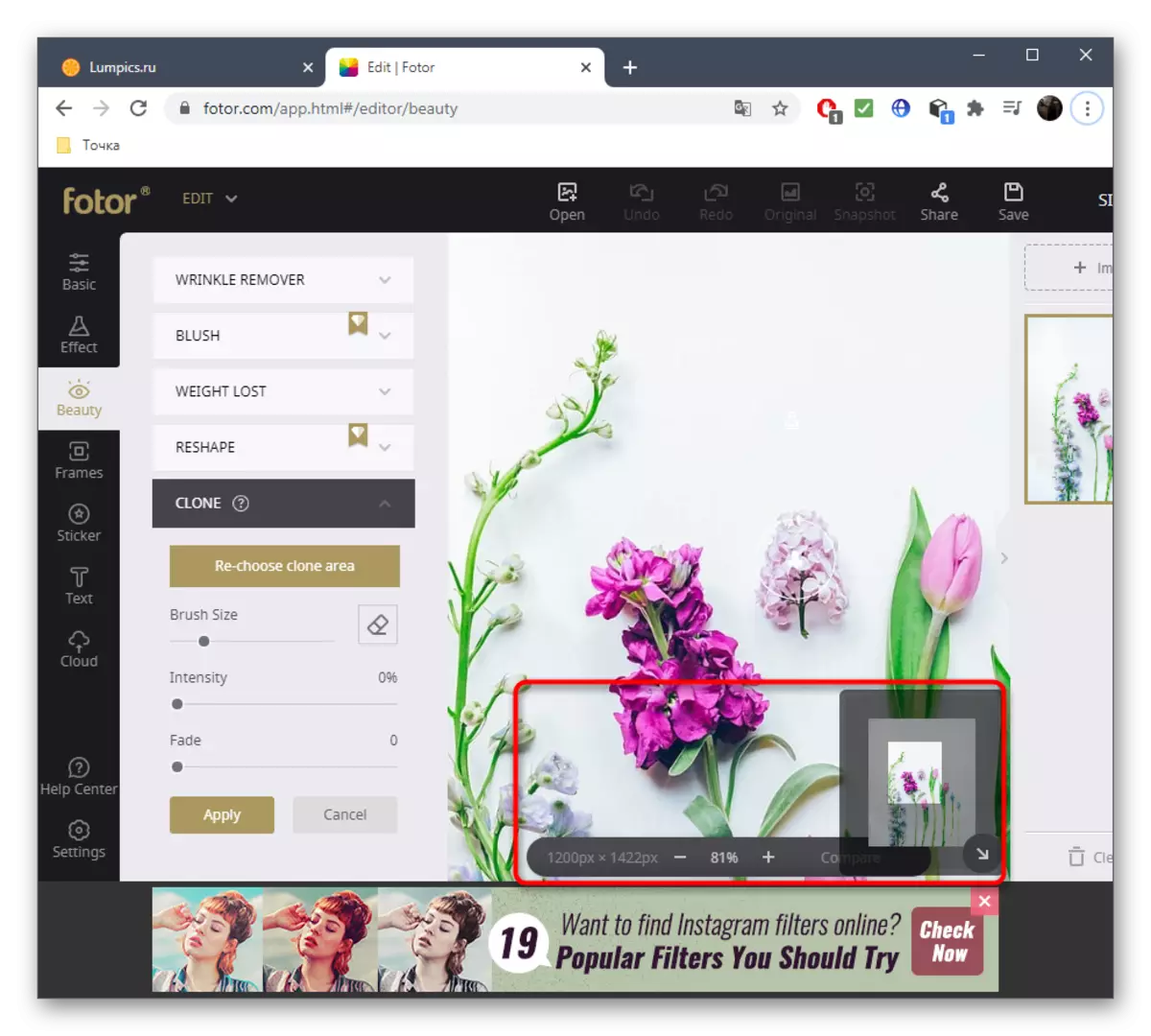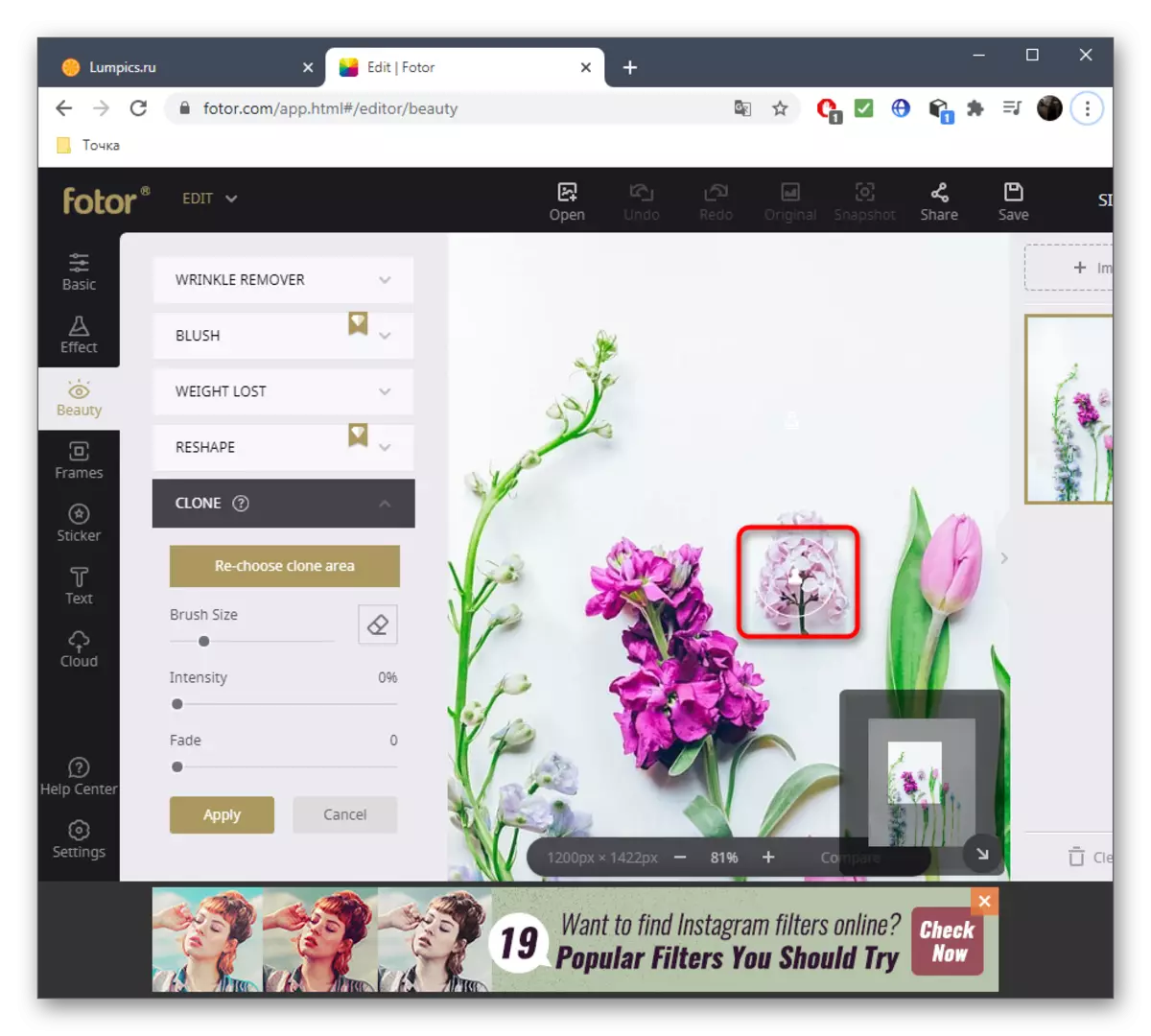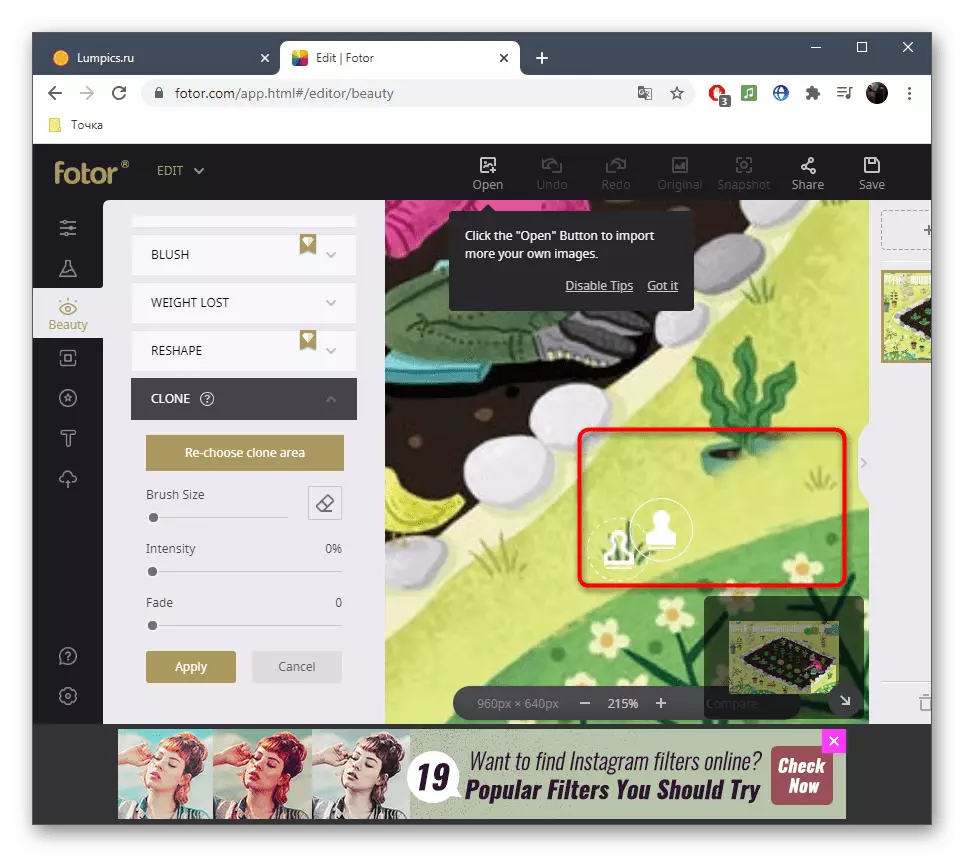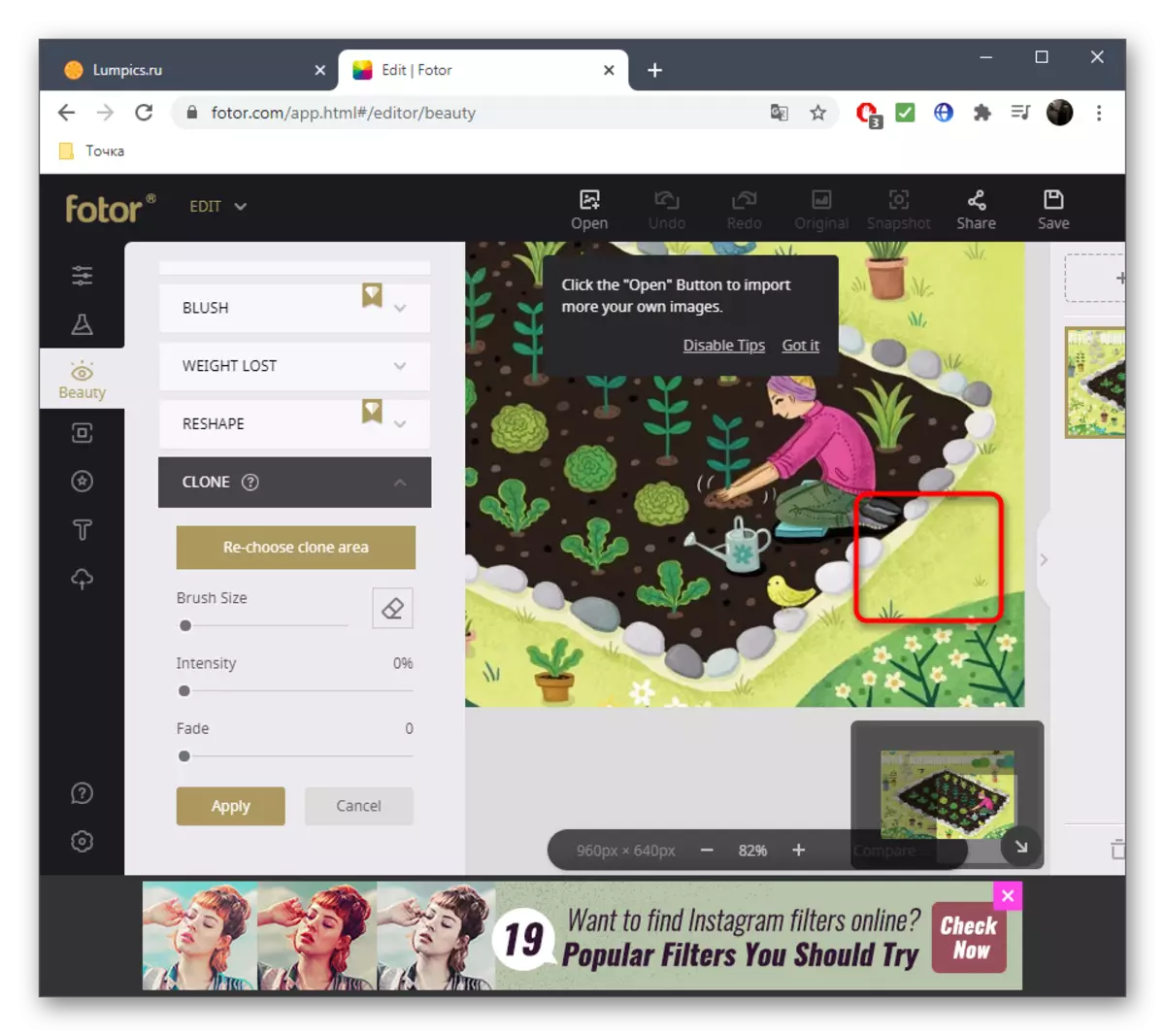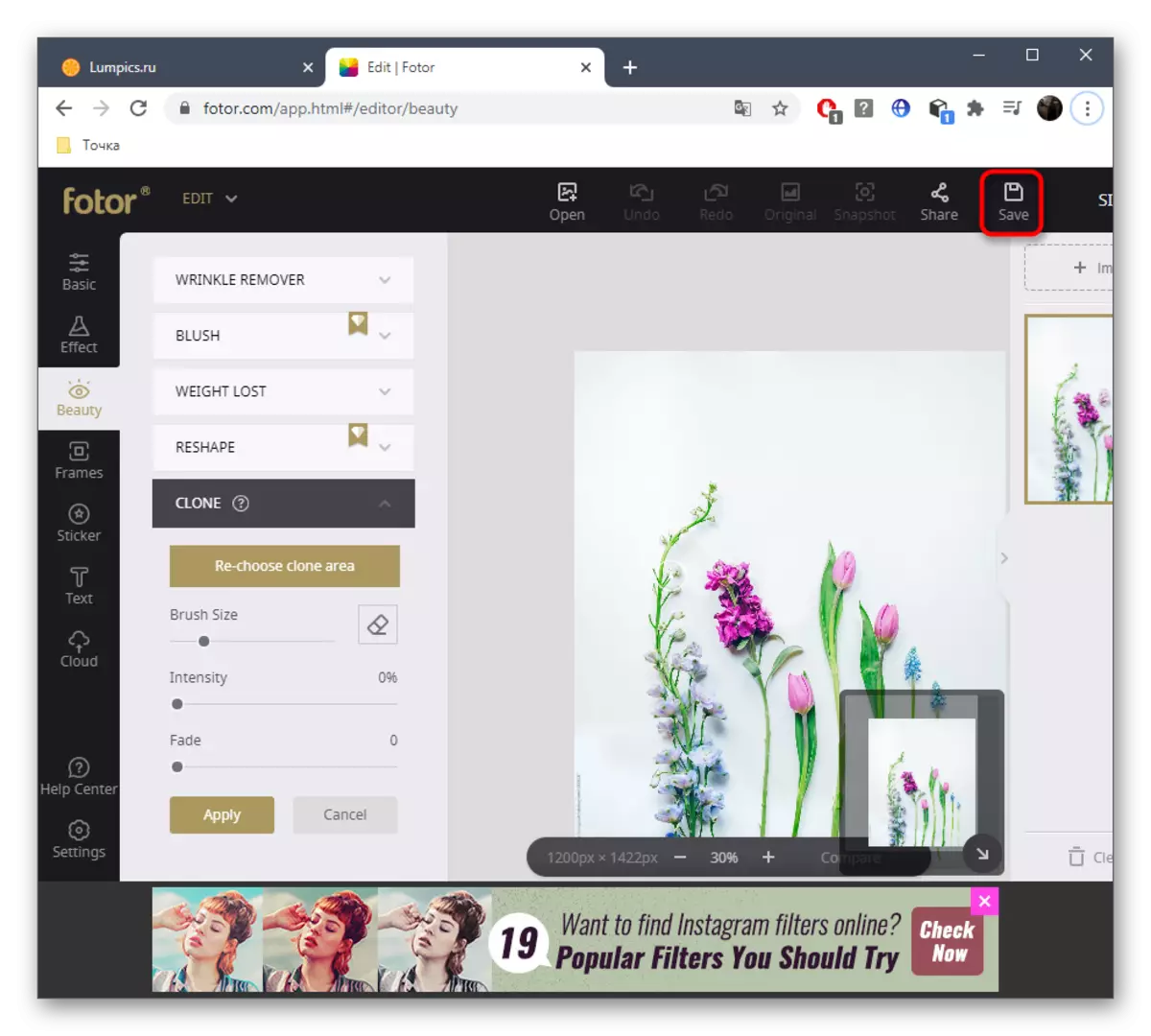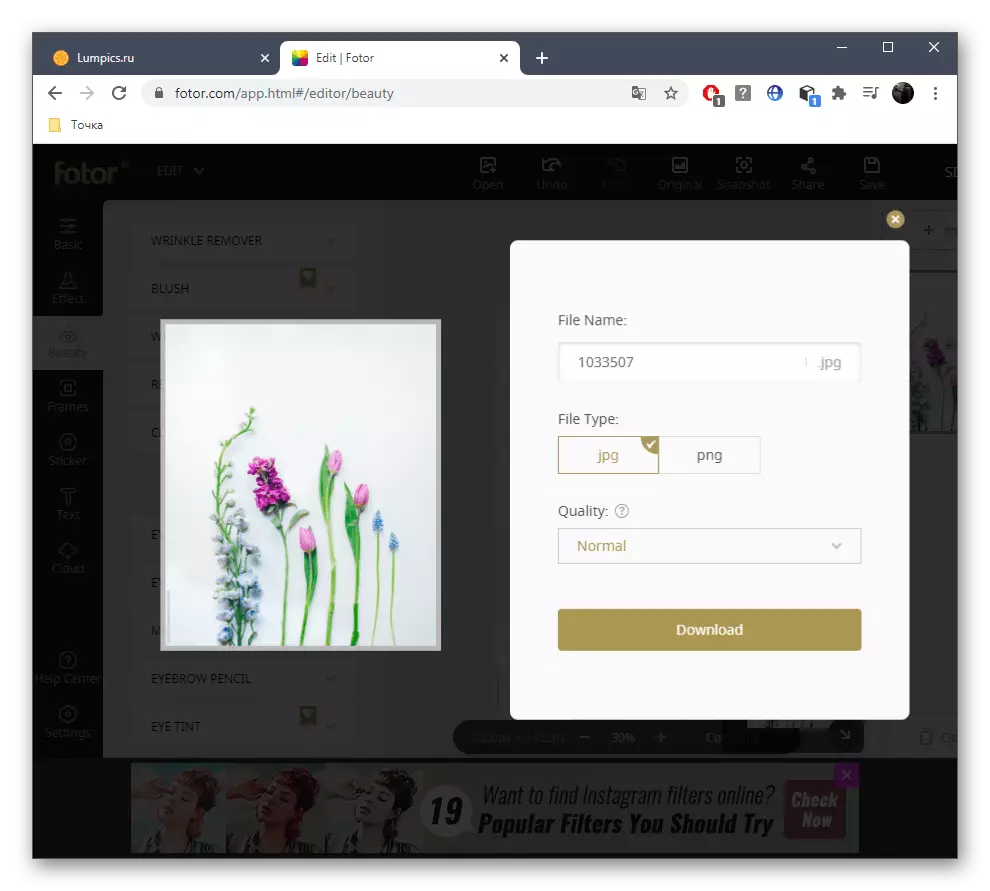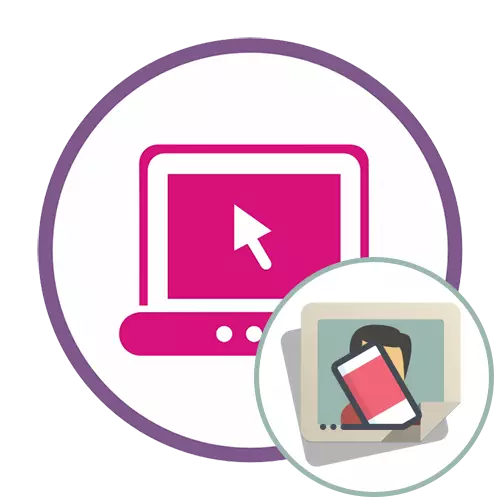
နည်းလမ်း 1: pixlr
Pixlr operating pixlr operating online online online online လုပ်ခြင်းကိုအွန်လိုင်းတွင်ထည့်သွင်းထားသောဂရပ်ဖစ်အယ်ဒီတာသည်မိနစ်အနည်းငယ်အတွင်းဓာတ်ပုံနှင့်အတူအရည်အသွေးမြင့်သောအရာဝတ္ထုများကိုအရည်အသွေးမြင့်စွာဖယ်ရှားရန်အကောင်းဆုံးဖြစ်သည်။ ဖျက်ပစ်ခြင်းအတွက်ကျွန်ုပ်တို့ထည့်သွင်းစဉ်းစားမည့်စံကိရိယာတစ်ခုမှာဖျက်ခြင်းအတွက်တာဝန်ရှိသည်။
အွန်လိုင်းဝန်ဆောင်မှု Pixlr သို့သွားပါ
- Pixlr site ၏အဓိကစာမျက်နှာတွင်တစ်ကြိမ်တွင်အဆင့်မြင့်အယ်ဒီတာ၏အဆင့်မြင့်ဗားရှင်းနှင့်ချက်ချင်းအလုပ်လုပ်ရန်ချက်ချင်းသွားပါ။
- စတင်ရန်သင်သည်ဓာတ်ပုံကို "ဖွင့်" ရန်လိုအပ်လိမ့်မည်, တည်းဖြတ်ခြင်းကိုပြုလုပ်မည့်နေရာဖြစ်သည်။ "Explorer" သို့သွားရန်ဤခလုတ်ကိုနှိပ်ပါ။
- ၎င်းတွင်လိုချင်သောလျှပ်တစ်ပြက်ရှာပါ။ ဘယ်ဘက်ခလုတ်နှင့်အတူနှစ်ကြိမ်ကလစ်နှိပ်ပါ။
- စက္ကန့်အနည်းငယ်အကြာတွင်အယ်ဒီတာ 0 င်းဒိုးဒေါင်းလုပ်ကိုစောင့်ပါ,
- ပထမ ဦး စွာအရင်းအမြစ်ကိုပယ်ဖျက်သောအရာဝတ္ထုကိုအစားထိုးမည့်အရင်းအမြစ်ကိုသတ်မှတ်ထားသည်။ တစ်သားတည်းဖြစ်တည်ခြင်းအသံဖြင့်သင်မည်သည့်ဆိုဒ်ကိုမဆိုရွေးချယ်နိုင်သည်။ သို့သော်များသောအားဖြင့်မြက်ပင်သို့မဟုတ်ကောင်းကင်ကဲ့သို့သောအရာဝတ္ထုများကိုသင်ရွေးချယ်ရန်လိုအပ်သည့်အရာသည်အဘယ်အရာကိုဝင်ရောက်စွက်ဖက်ခြင်းဖြင့်အစားထိုးရန်ဖြစ်သည်။
- ထို့နောက်ဘယ်ဘက်ခလုတ်ကိုနှိပ်ခြင်းအားဖြင့်မလိုအပ်ဘဲစတင်ပါ။ အကယ်. အရေးယူမှုအချို့ကိုမှားယွင်းစွာပြုလုပ်ပါက၎င်းကို Standard Hot Ctrl + Z. ဖြင့်ဖျက်သိမ်းပါ။
- ရလဒ်ကိုရှာဖွေပါ။ မလိုအပ်သောအရာဝတ္ထုများ၏ element များကိုအောင်မြင်စွာဖယ်ရှားနိုင်ပြီးထူးဆန်းသောအရာမရှိကြောင်းသေချာစေရန်သင့်အားခွင့်ပြုသည့်ချုံ့ချဲ့မှုကိုသေချာစွာအသုံးပြုပါ။
- ဒုတိယဥပမာအနေဖြင့်ရှုပ်ထွေးသောနောက်ခံအခြေအနေတွင်ရှိသောအရာဝတ္ထုကိုယူနီဖောင်းမဟုတ်သောအရာဝတ္ထုကိုစဉ်းစားပါ။
- ပထမ ဦး စွာတူညီသော tool ကိုရွေးပြီးအရောင်အရပုံတူပွားခြင်းဖြင့်ပထမနေရာကိုဖယ်ရှားပါ။
- ထို့နောက် "Source" သို့ပြောင်းပြီးဒုတိယပုံတူပွားသောဒေသကိုမှတ်သားပါ။
- နောက်ခံများ၏အချိုးအစားအချိုးအစားကိုလိုက်နာရန်နှင့်ပုံရိပ်ကိုကြည့်ရှုသောအခါ, ရုပ်ပုံကိုကြည့်ရှုသောအခါအခြားအရာဝတ္ထုတစ်ခုရှိကြောင်းခန့်မှန်းရန်မဖြစ်နိုင်ကြောင်းသေချာစေရန်သေချာပါစေ။
- တည်းဖြတ်မှုပြီးဆုံးသွားသောအခါဖိုင်မီနူးကိုချဲ့။ "Save" ကိုရွေးပါ။
- ဖိုင်အမည်ကိုသတ်မှတ်ပါသို့မဟုတ်၎င်းကိုပုံမှန်ထားပါ, သင်သိမ်းဆည်းလိုသည့်တိုးချဲ့မှုကိုစစ်ဆေးပါ။ လိုအပ်ပါကအရည်အသွေးကိုပြောင်းလဲပြီးအချောပုံရိပ်ကိုစတင်ဖွင့်ပါ။
- ယခုတွင်သင်သည်သင်၏လက်ပေါ်တွင်ရုပ်ပုံများရှိရာအရာအားလုံးကိုအောင်မြင်စွာသန့်ရှင်းရေးပြုလုပ်နိုင်သည်။
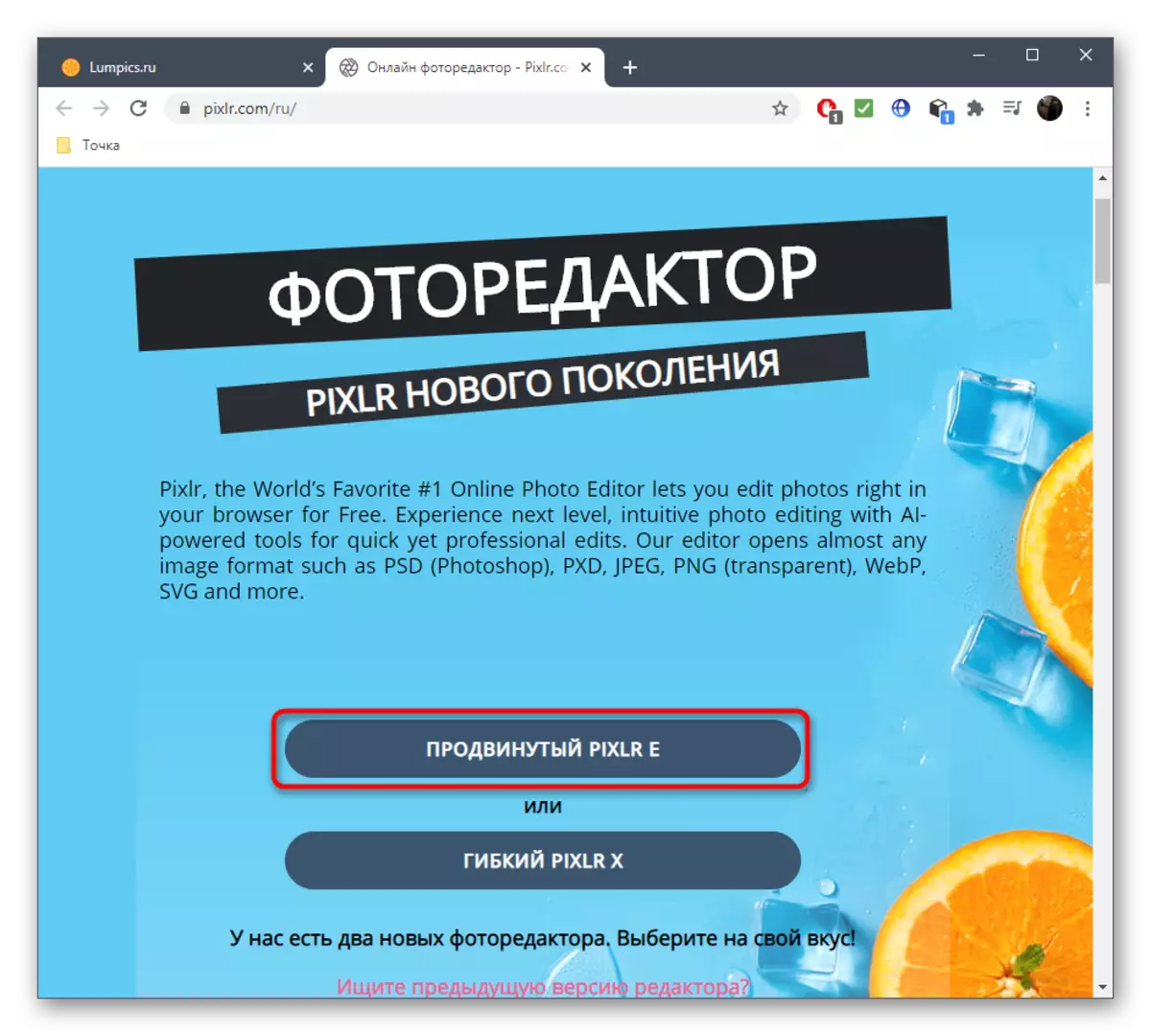
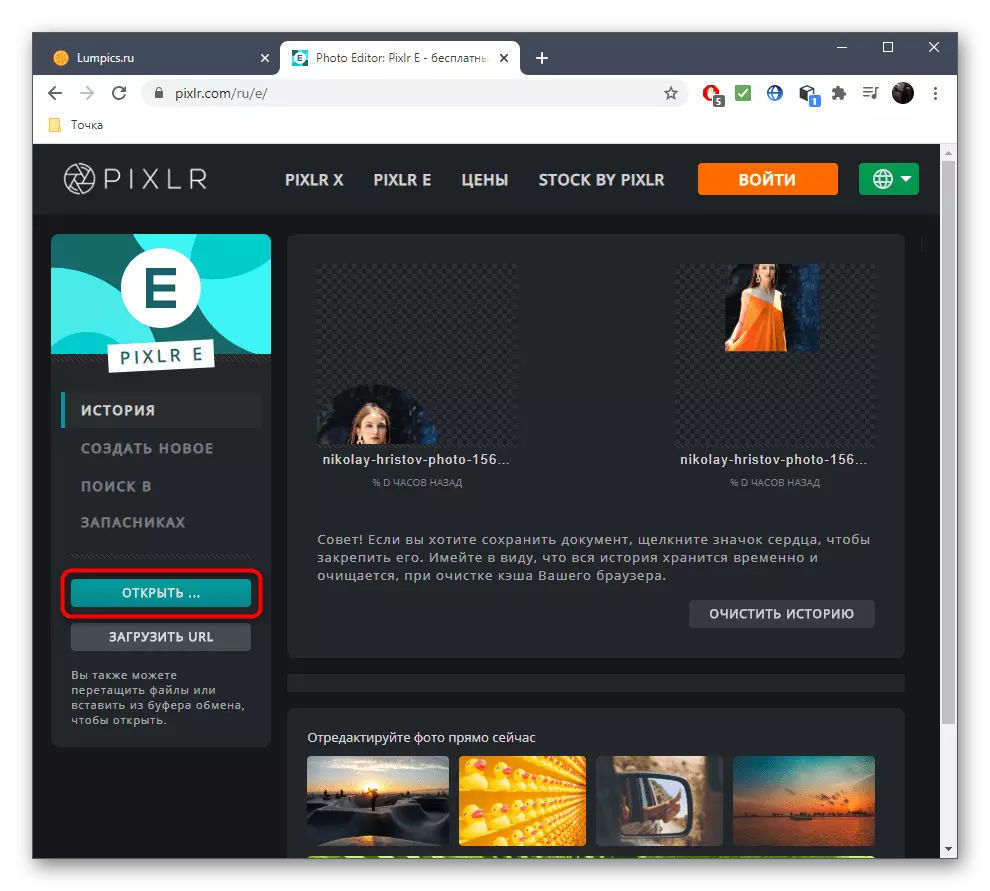
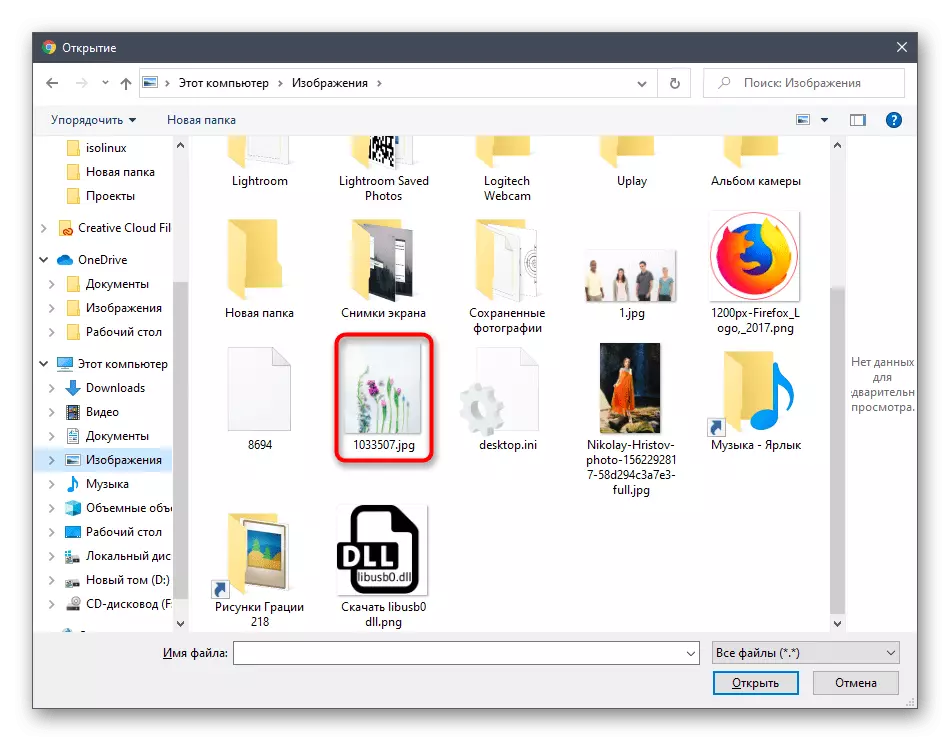
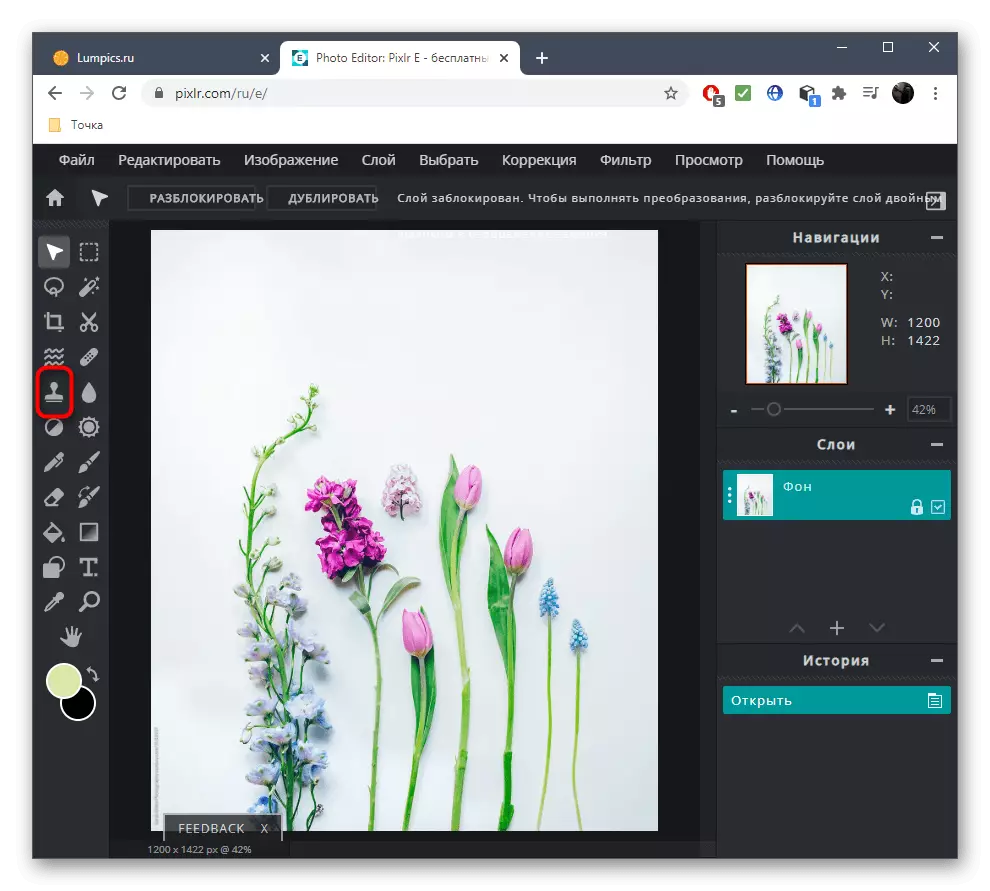
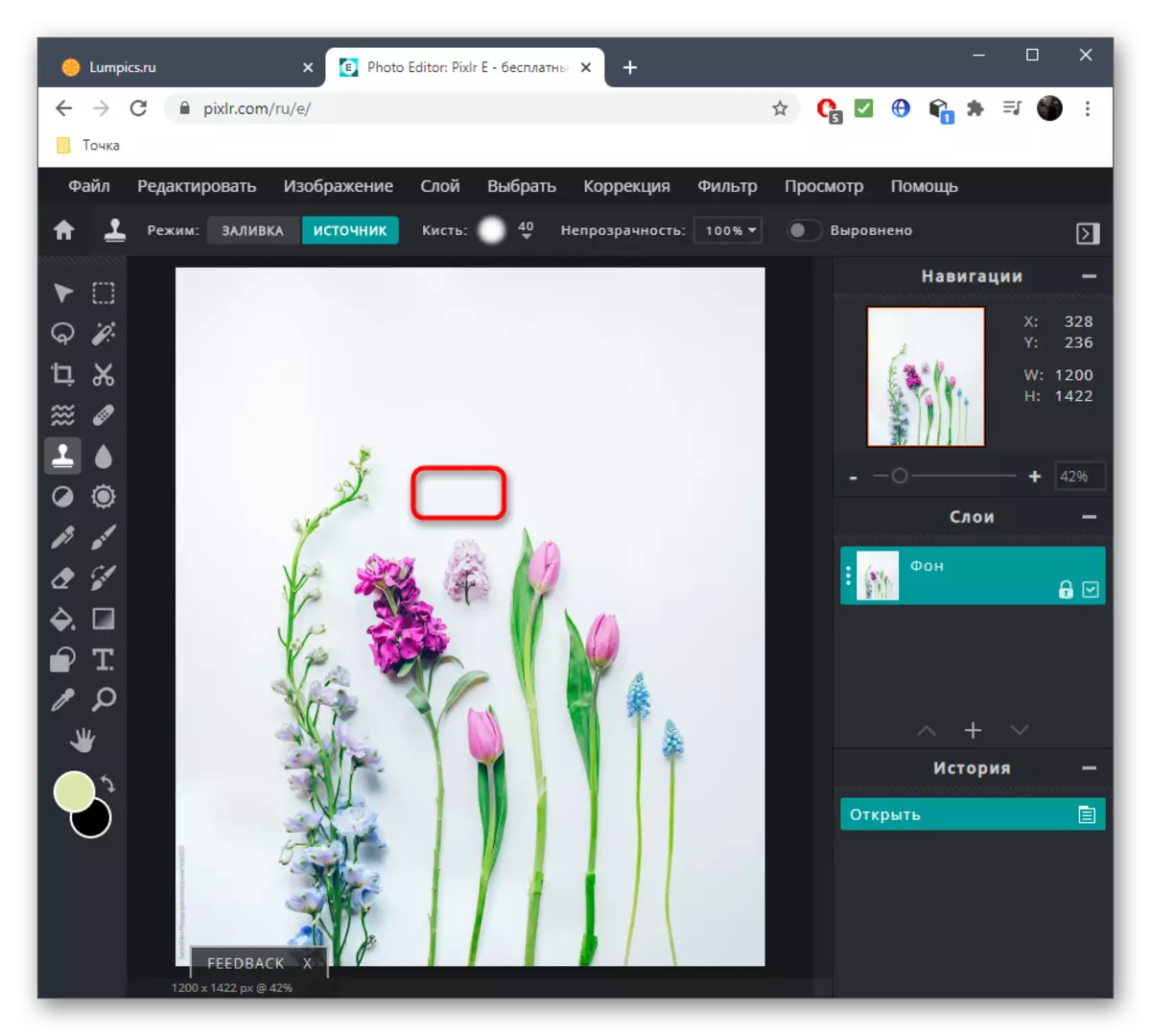
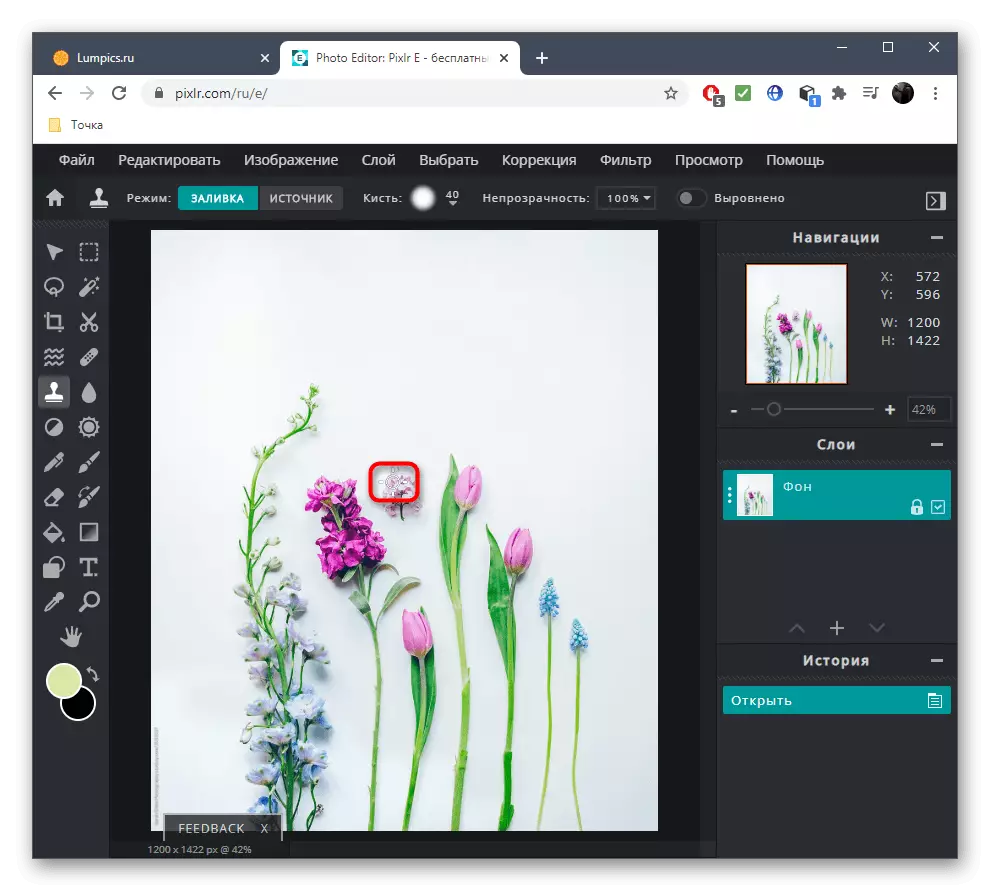
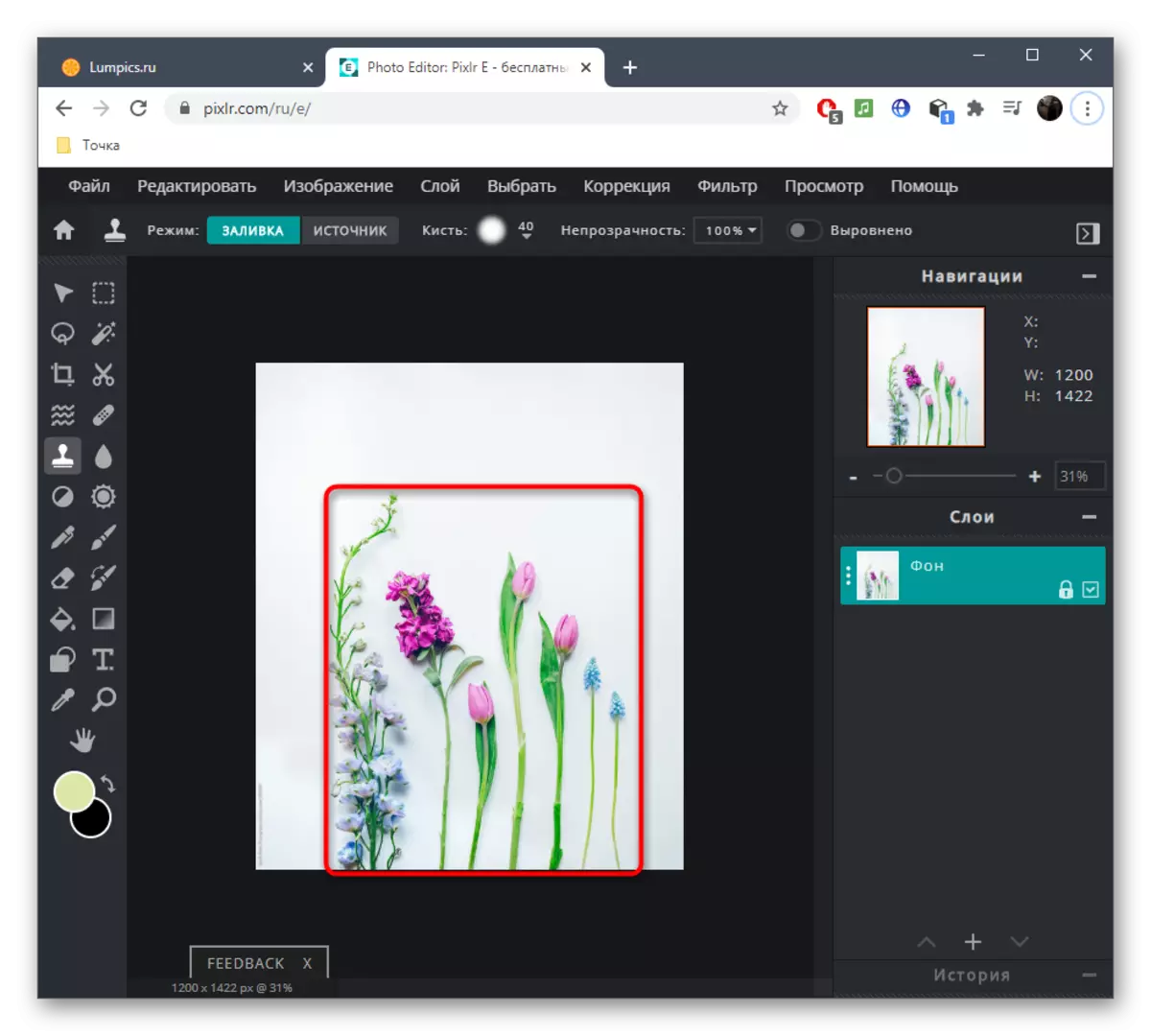
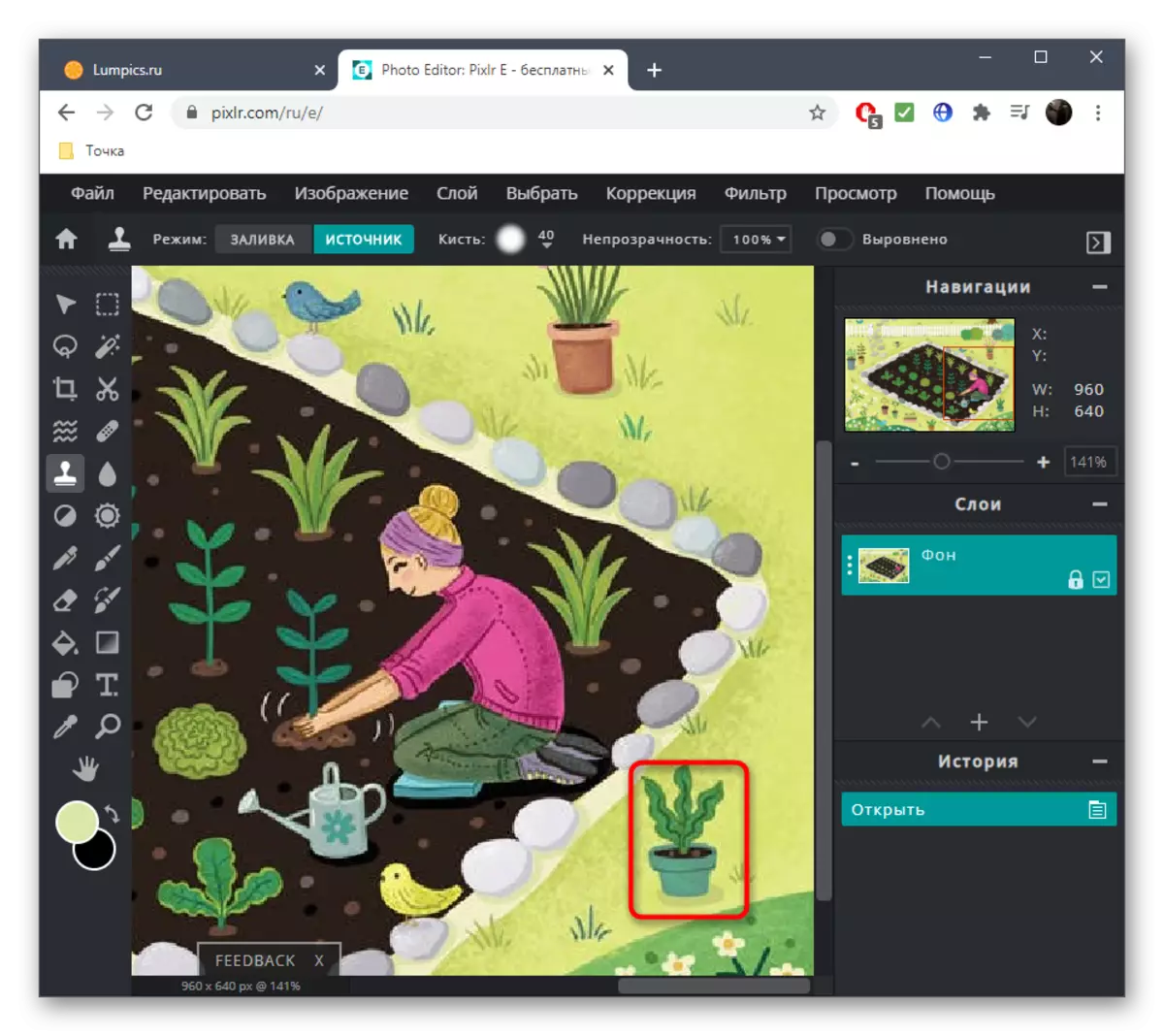
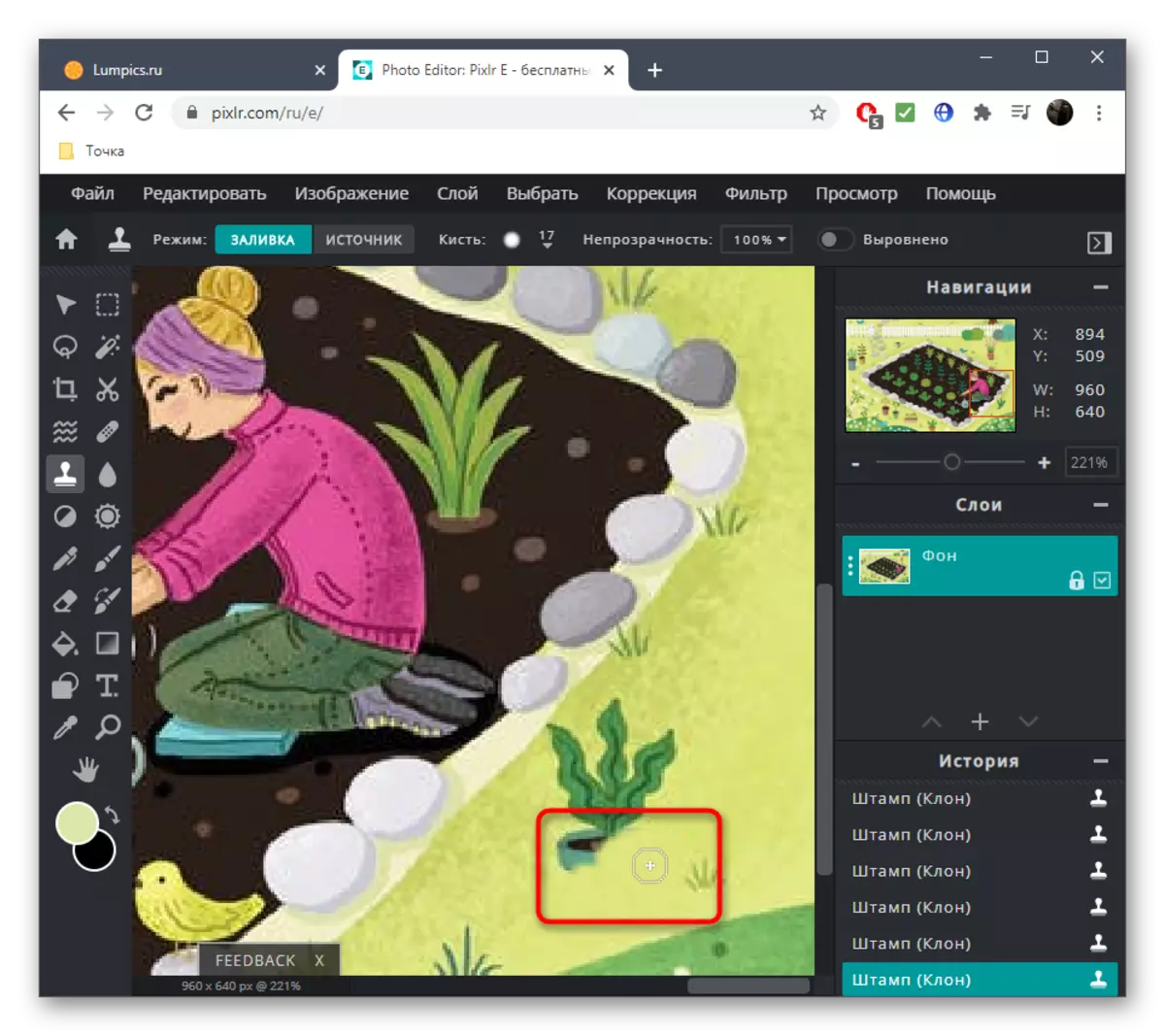
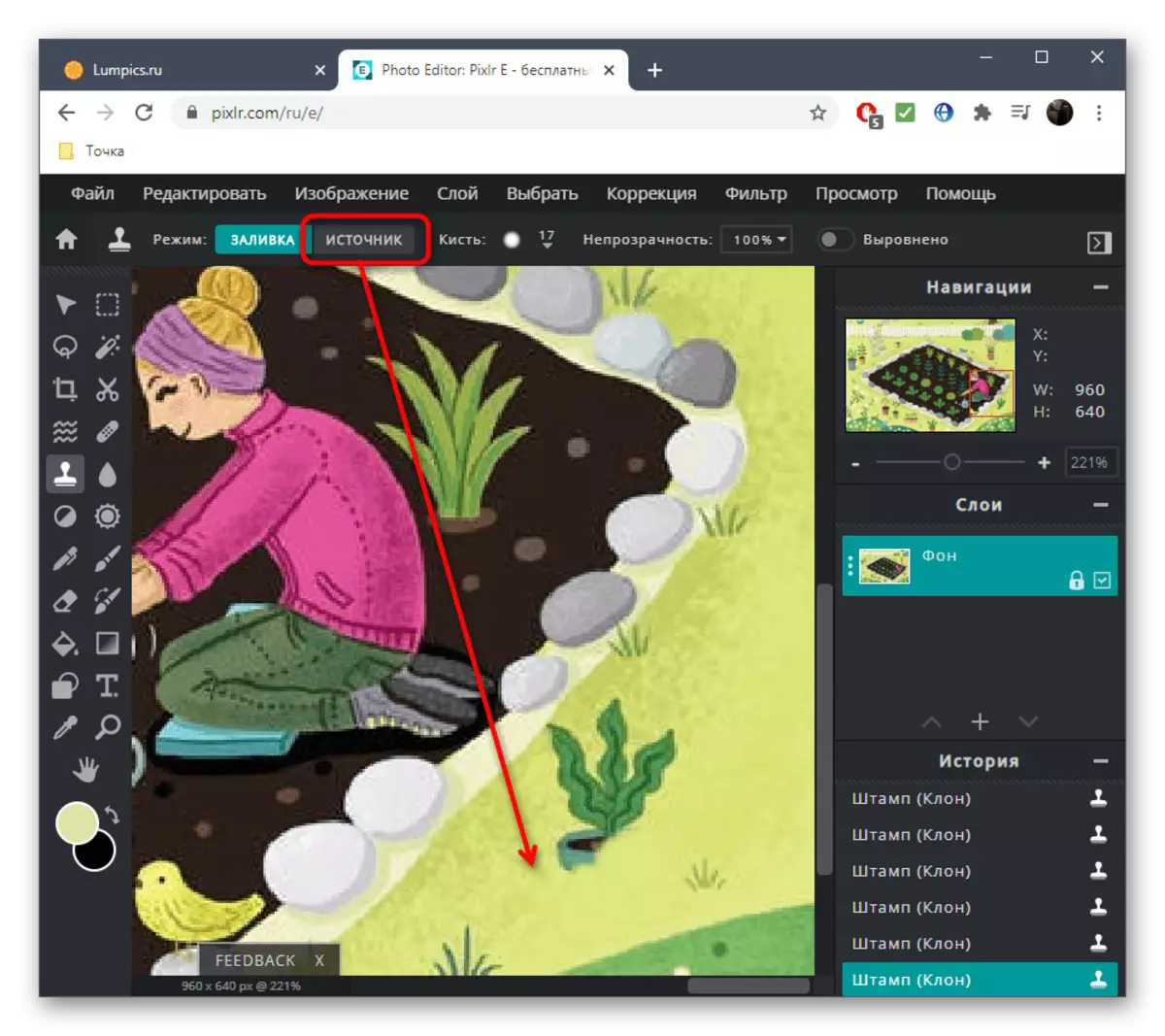
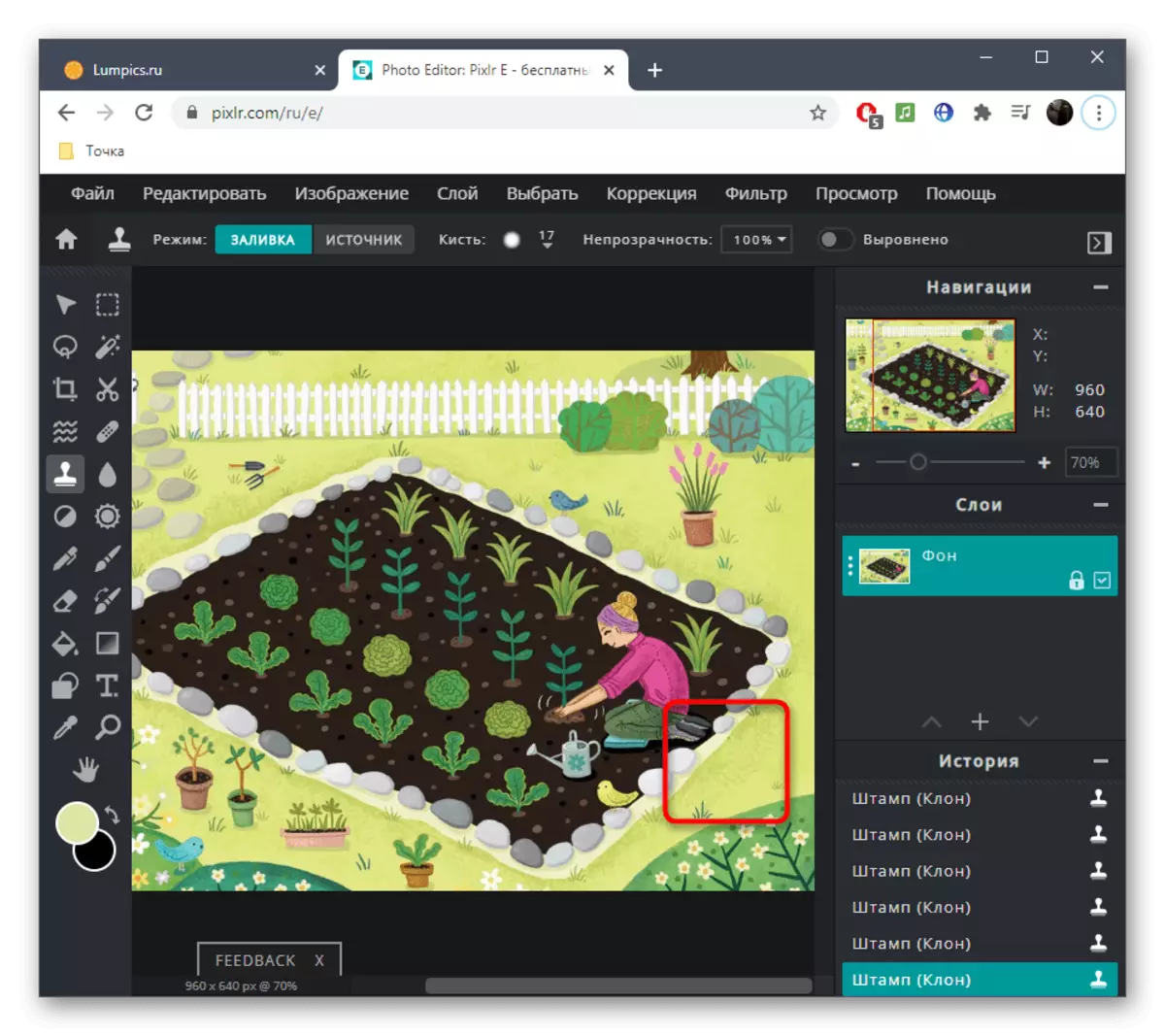
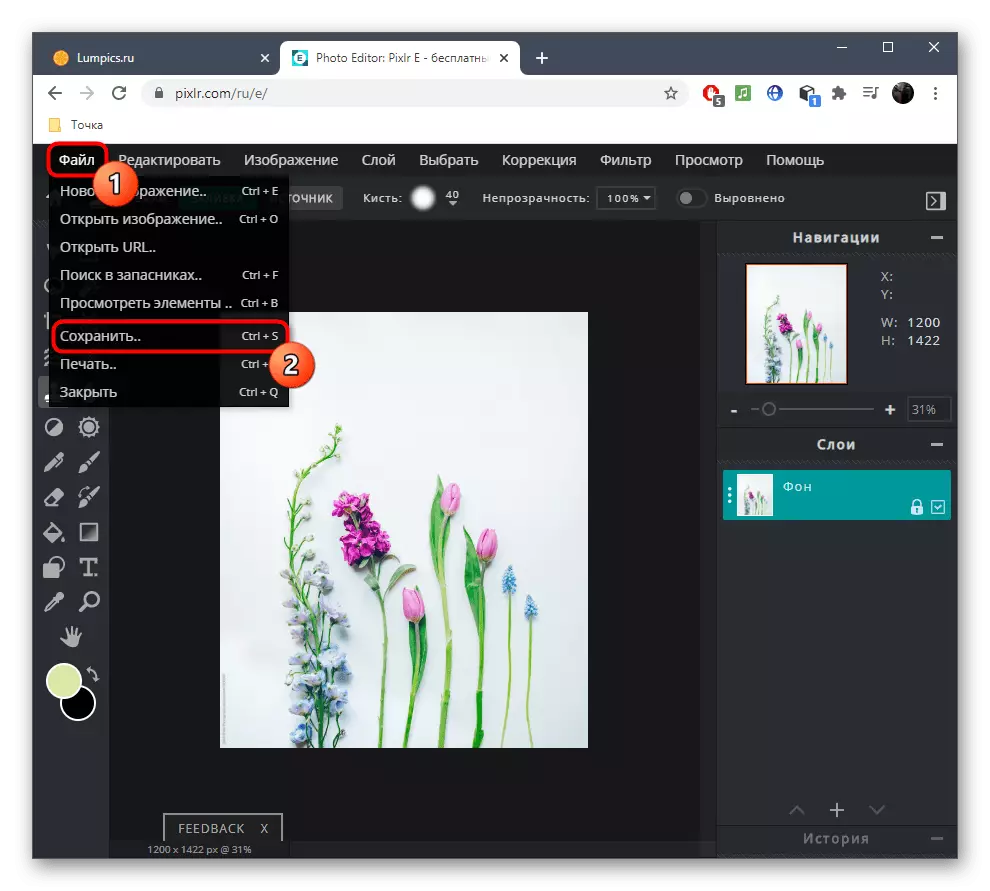

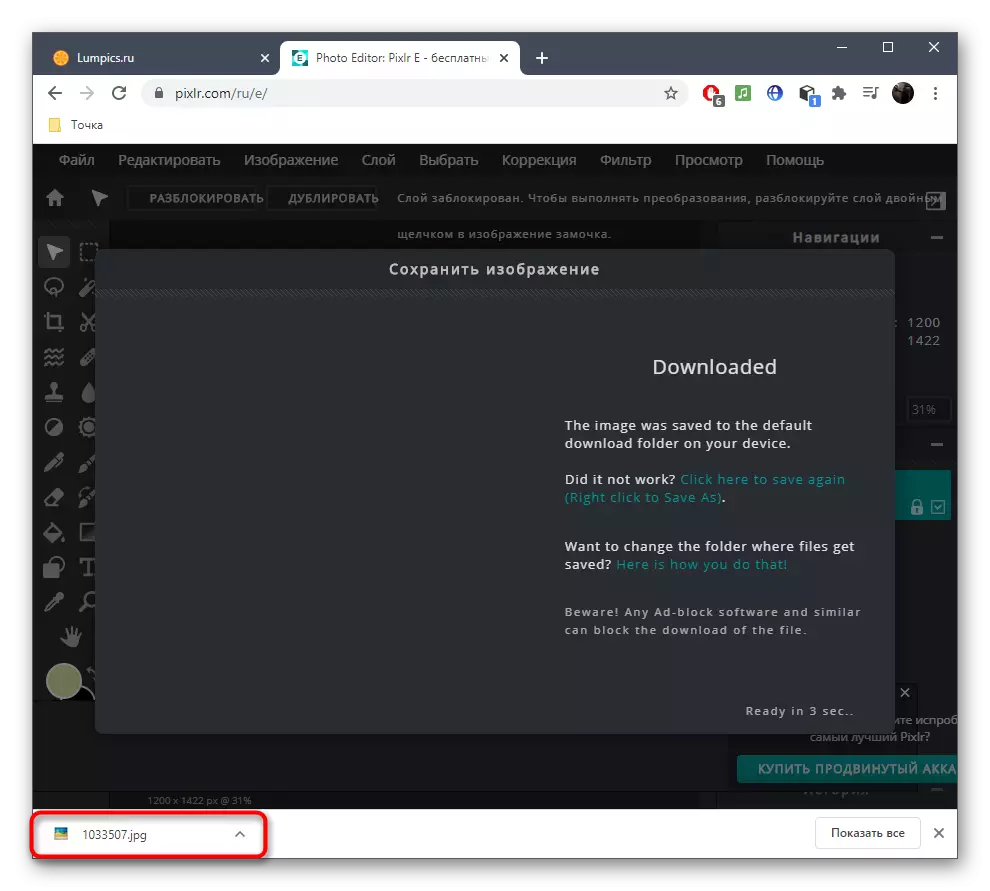
နည်းလမ်း 2: စက
တွေ့မြင်နိုင်သည့်အတိုင်းဖော်ပြထားသည့်အယ်ဒီတာသည်အပြည့်အဝရှိပြီး၎င်းသည်လိုအပ်သောလုပ်ငန်းများအပြင်အခြားသူများစွာကိုရင်ဆိုင်ဖြေရှင်းနိုင်ရန်ကူညီလိမ့်မည်။ သို့သော်တစ်ခါတစ်ရံတွင်အသုံးပြုသူအတွက်မလိုအပ်ပါ။ သင်အလွန်အကျွံဖျက်ရန်သာလိုအပ်သည်။ အထူးသဖြင့်ထိုကဲ့သို့သောရည်ရွယ်ချက်များအတွက်, စဉ္ထလျောက်ဟုခေါ်သောအွန်လိုင်းဝန်ဆောင်မှုကိုတီထွင်ခဲ့သည်။
Onpaint Online 0 န်ဆောင်မှုသို့သွားပါ
- ပုံကိုရွေးချယ်ထားသော dotted line တွင်ပုံကိုဆွဲယူပါသို့မဟုတ်ရုပ်ပုံကိုဖွင့်ရန် "upload image" ကိုနှိပ်ပါ။
- ၎င်းကို "စူးစမ်းရှာဖွေသူ" မှတဆင့်ရှာပြီး "Open" ကိုနှိပ်ပါ။
- အယ်ဒီတာ၏ဘယ်ဘက်အခြမ်းတွင်, သင်သည်အနီရောင်စက်ဝိုင်းနှင့်အတူကိရိယာတစ်ခုနှင့်ကိရိယာတစ်ခုကိုရွေးချယ်ရန်လိုအပ်လိမ့်မည်။
- သင်ဖယ်ရှားလိုသော area ရိယာကိုစတင်ပါ, ထိပ်မှအောက်မှအောက်ရှိ panel ဖြင့်အရွယ်အစားကိုချိန်ညှိပြီးပုံကိုကျော်ဖြတ်နိုင်သည့်စွမ်းရည်ကိုမမေ့ပါနှင့်။
- အပြောင်းအလဲများကိုလျှောက်ထားရန် "Erase" ခလုတ်ကိုနှိပ်ရန်လိုအပ်လိမ့်မည်။
- ရလဒ်ထွက်စစ်ဆေးပါ။
- လိုအပ်ပါက area ရိယာကိုသင်အမြဲ ရွေးချယ်. ဖယ်ရှားနိုင်ပြီးဖယ်ရှားရေးကိုအတည်ပြုနိုင်သည်။ ဥပမာအားဖြင့်လိုချင်သောရလဒ်ကိုရရှိရန်ပထမ ဦး ဆုံးအလုပ်မလုပ်ပါ။
- မိုင်းထောက်ခြင်းသည်ရှုပ်ထွေးသောနောက်ခံများနှင့်လည်းအလုပ်မလုပ်ပါ။ သို့သော်၎င်းကိုဖယ်ရှားရန်မှာလက်တွေ့ကျသည်။ စတင်ရန်, ၎င်းကိုအမှတ်ခြစ်ရန်နှင့်ဖျက်ရန်အတည်ပြုပါ။
- တစ်ခါတစ်ရံတွင်ချို့ယွင်းချက်များပေါ်လာနိုင်သည်, ထို့ကြောင့်၎င်းတို့သည်အနီရောင်ကိုအနီရောင်မီးမောင်းထိုးပြပြီးဖယ်ရှားခြင်းအားဖြင့်မူမမှန်ချောမွေ့စေသည်။
- အကောင်းဆုံးကတော့နောက်ခံတွင်မြင်နိုင်သောရှေ့နောက်မညီမှုများမရှိဘဲပုံရိပ်တစ်ခုရသင့်သည်။
- ပုံသန့်စင်မှုအဆင်သင့်ဖြစ်လျှင် "Download" ကိုနှိပ်ပါ။
- ပုံရိပ်တစ်ခုရရန်စာရင်းသွင်းခြင်းသို့မဟုတ် 0 ယ်ယူခြင်းစတင်ခြင်းသို့မဟုတ် 0 ယ်ယူရန်စတင်ပါ။
- ဖိုင်၏အဆုံးကိုဒေါင်းလုပ်လုပ်ပြီးနောက်ထပ်လုပ်ရပ်များသို့ဆက်သွားပါ။
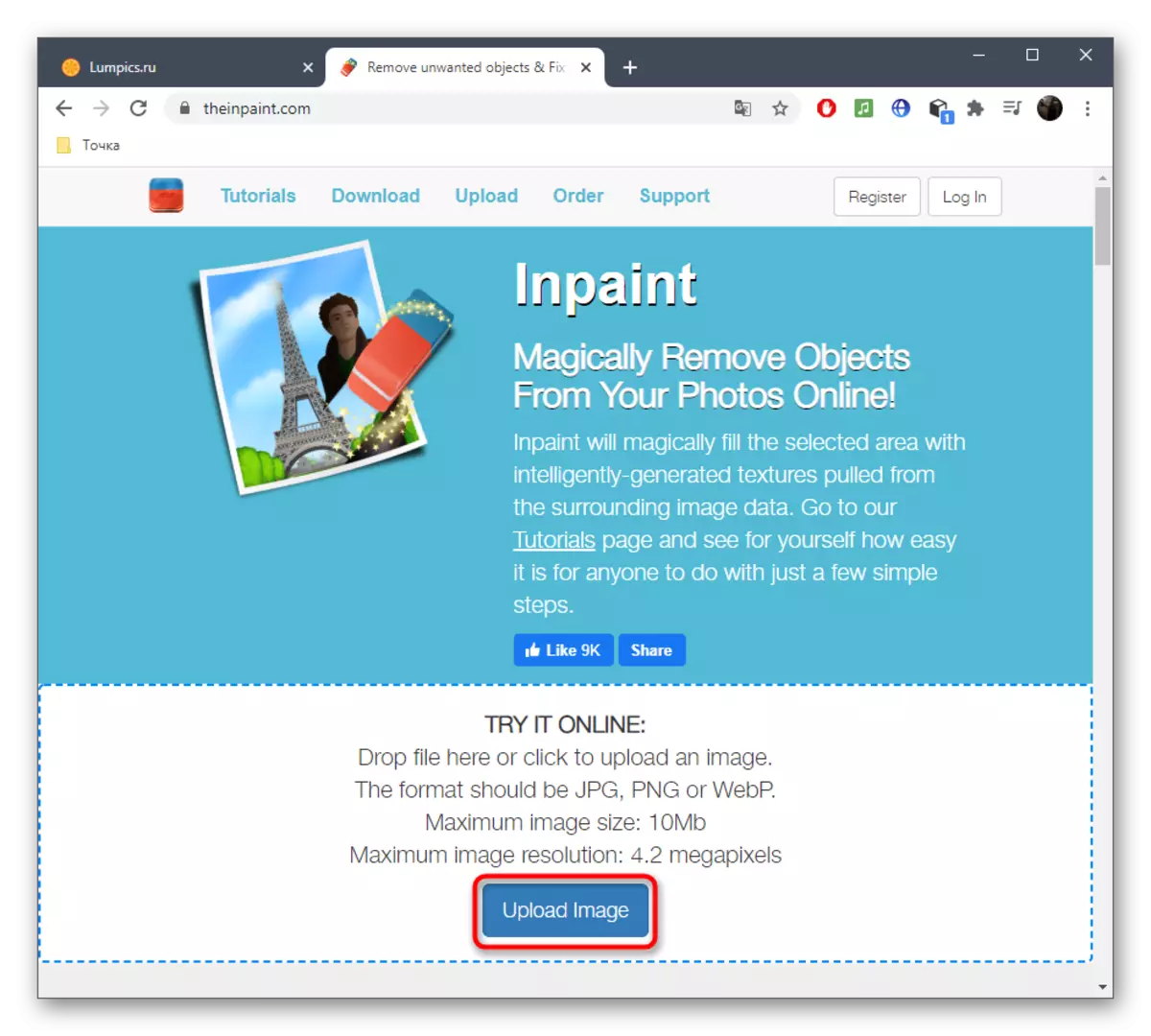
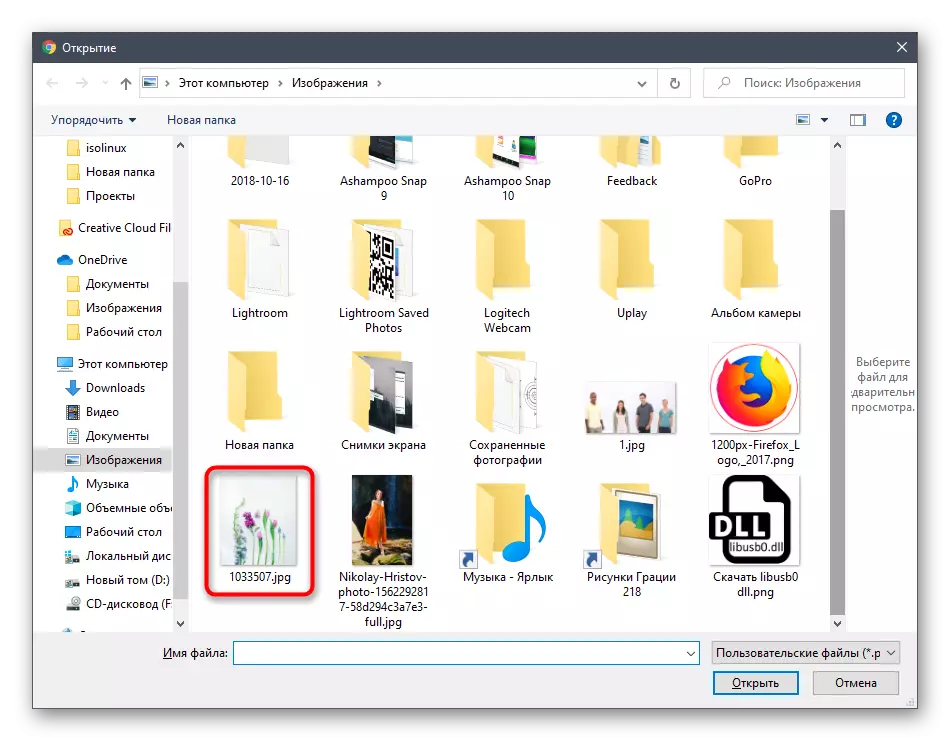
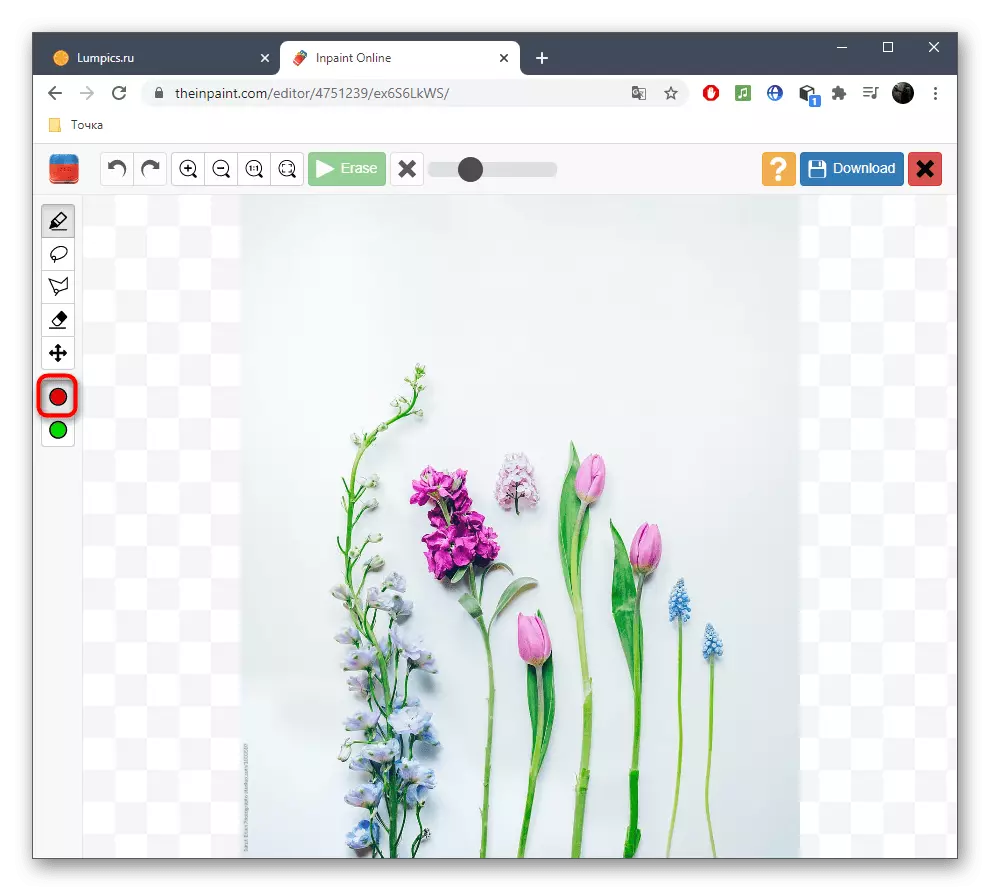
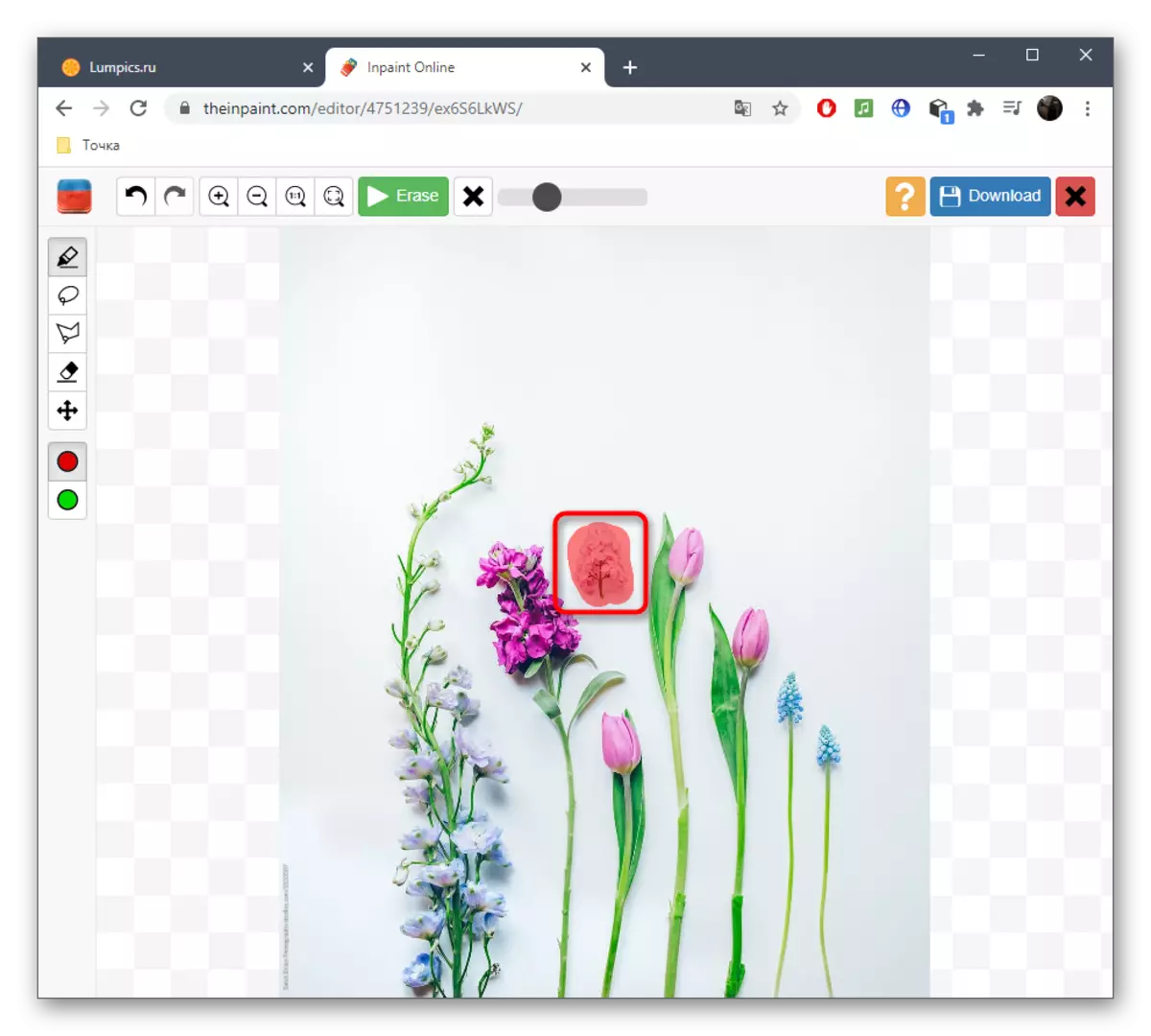
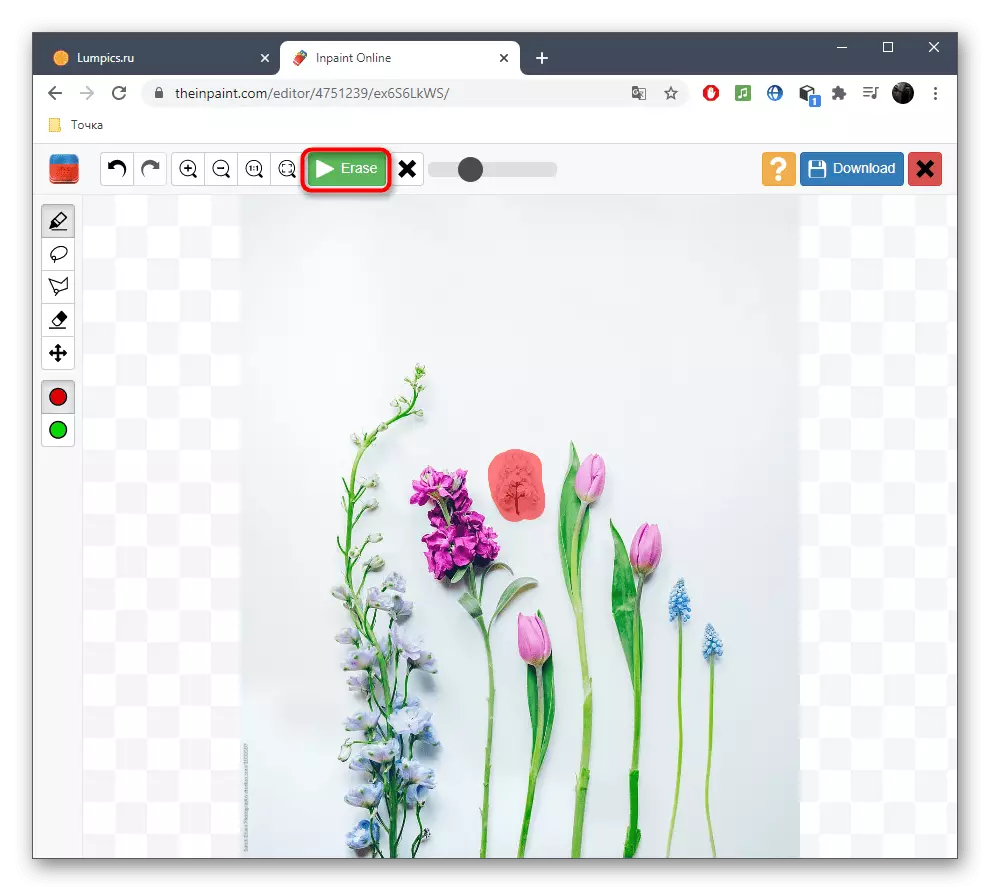

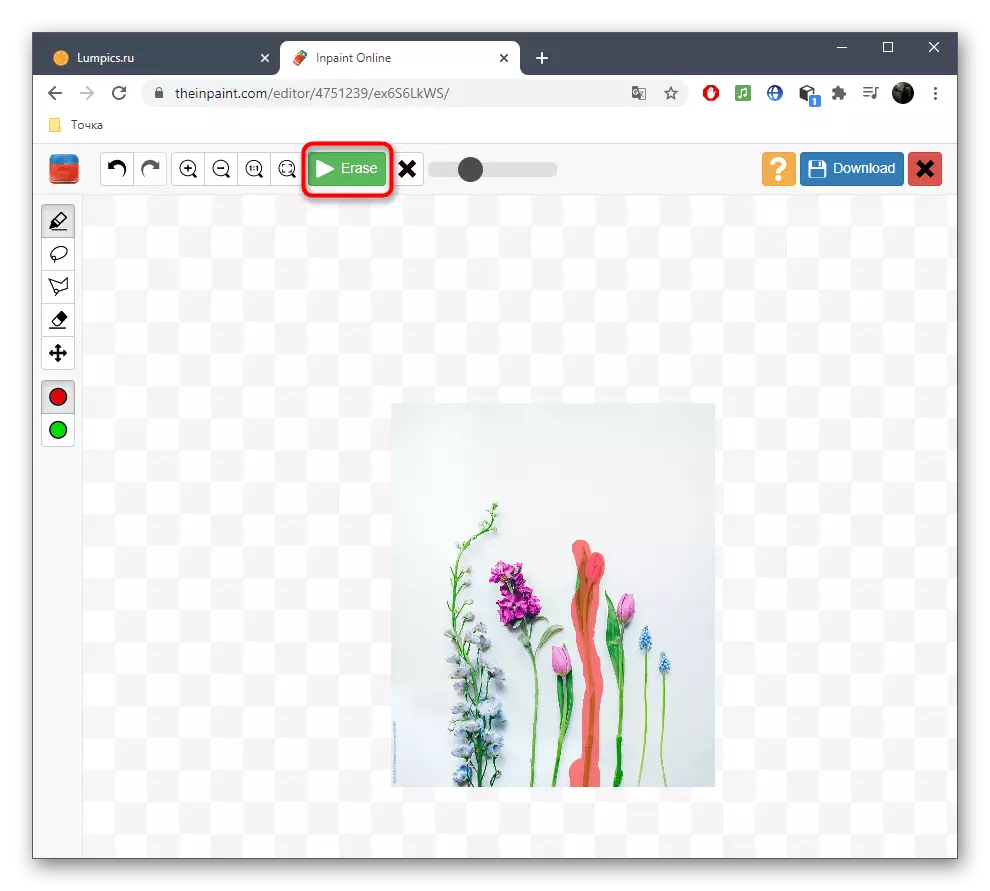
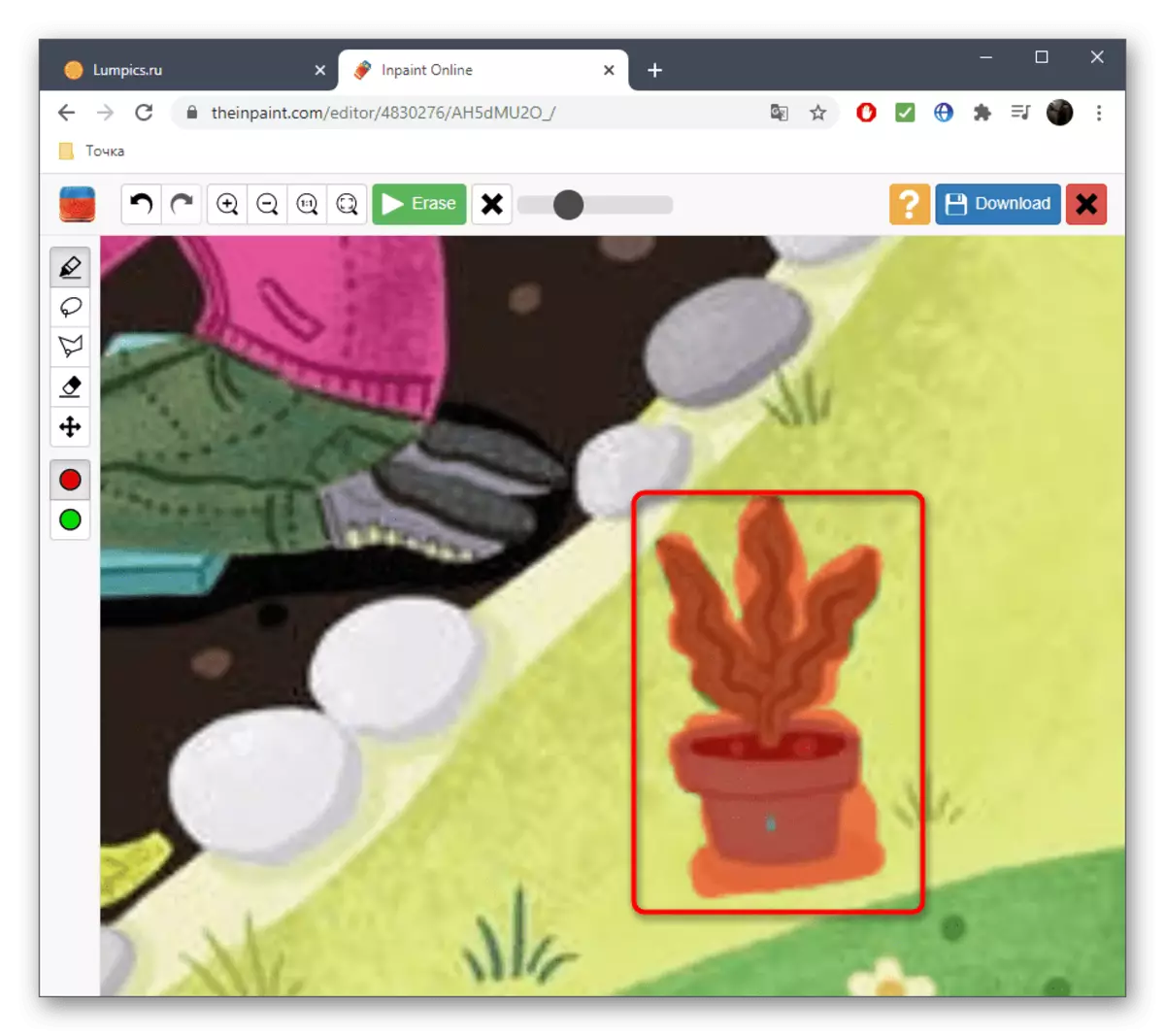
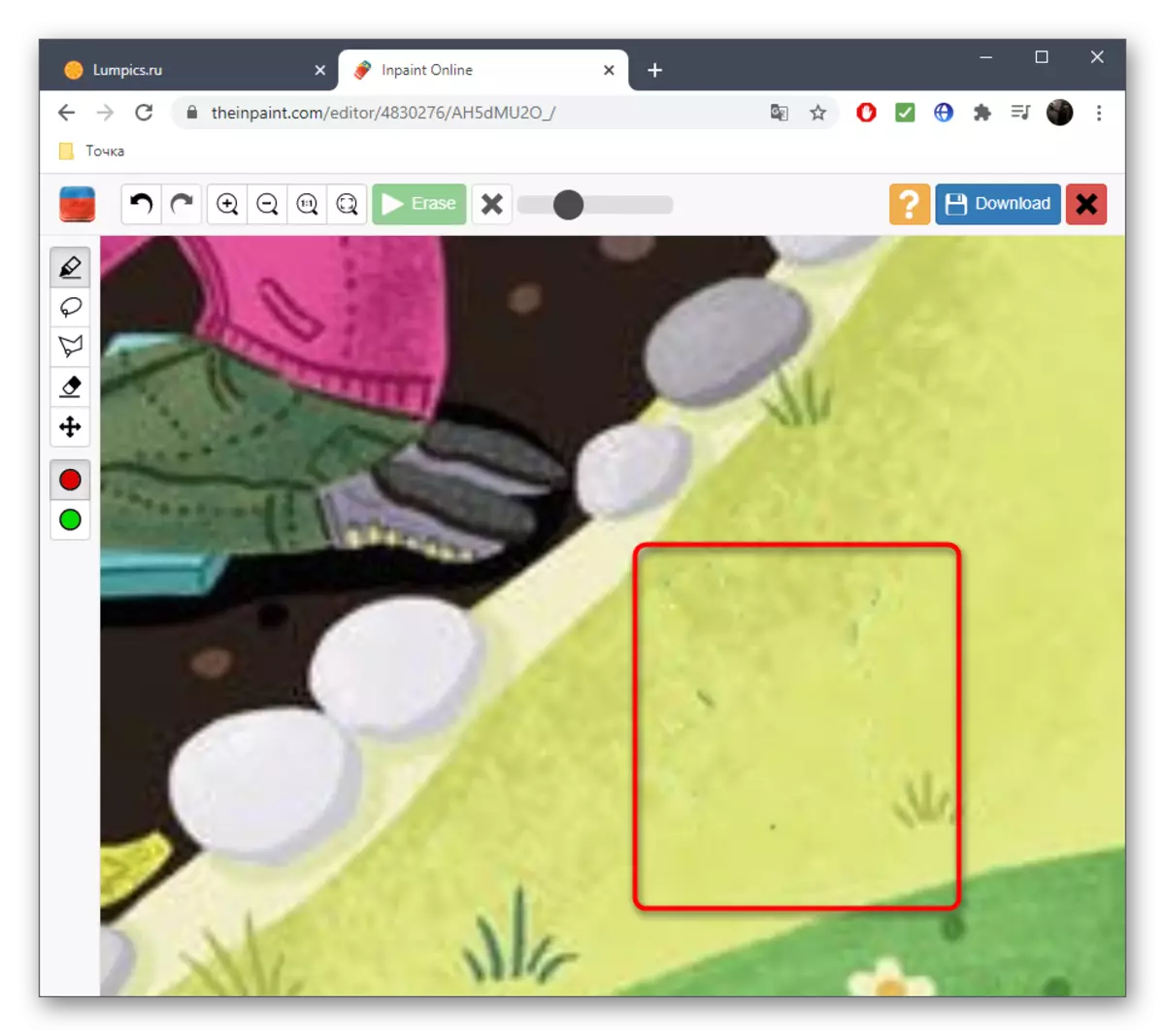
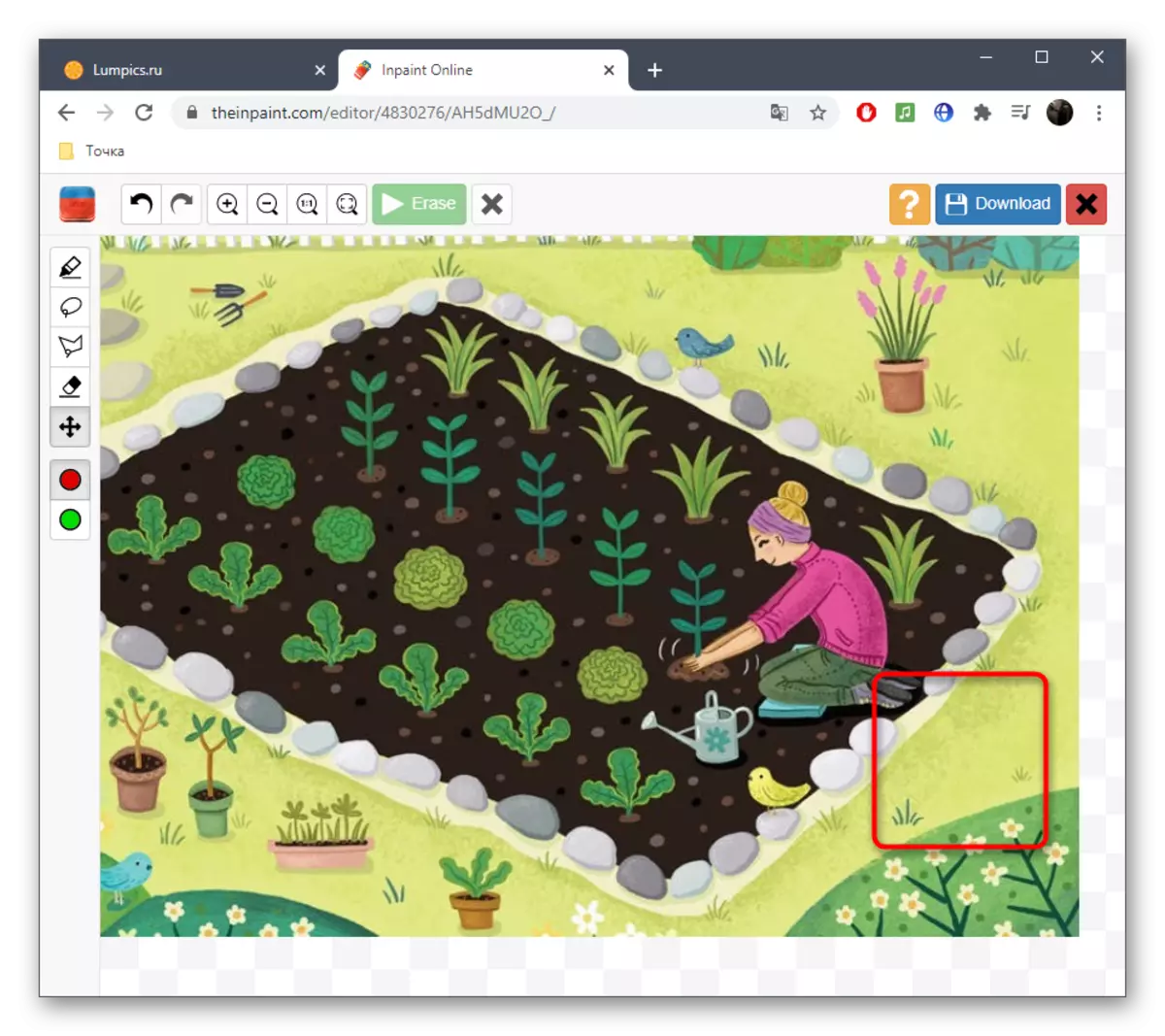
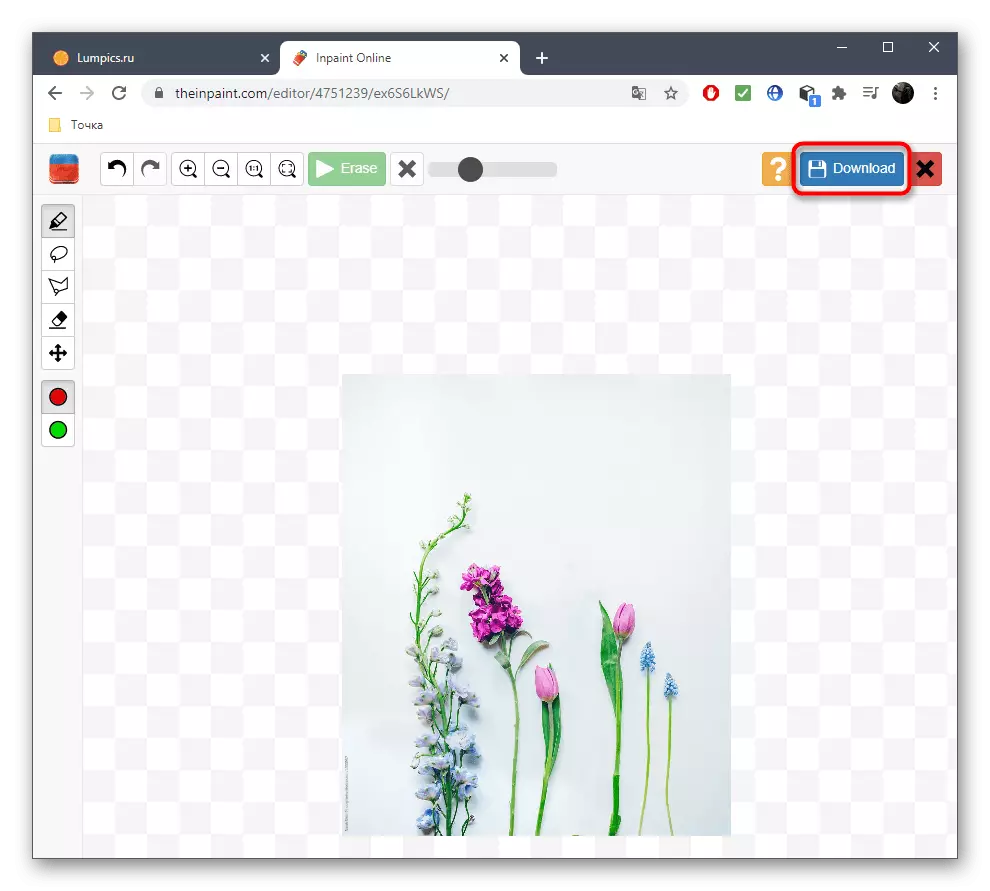
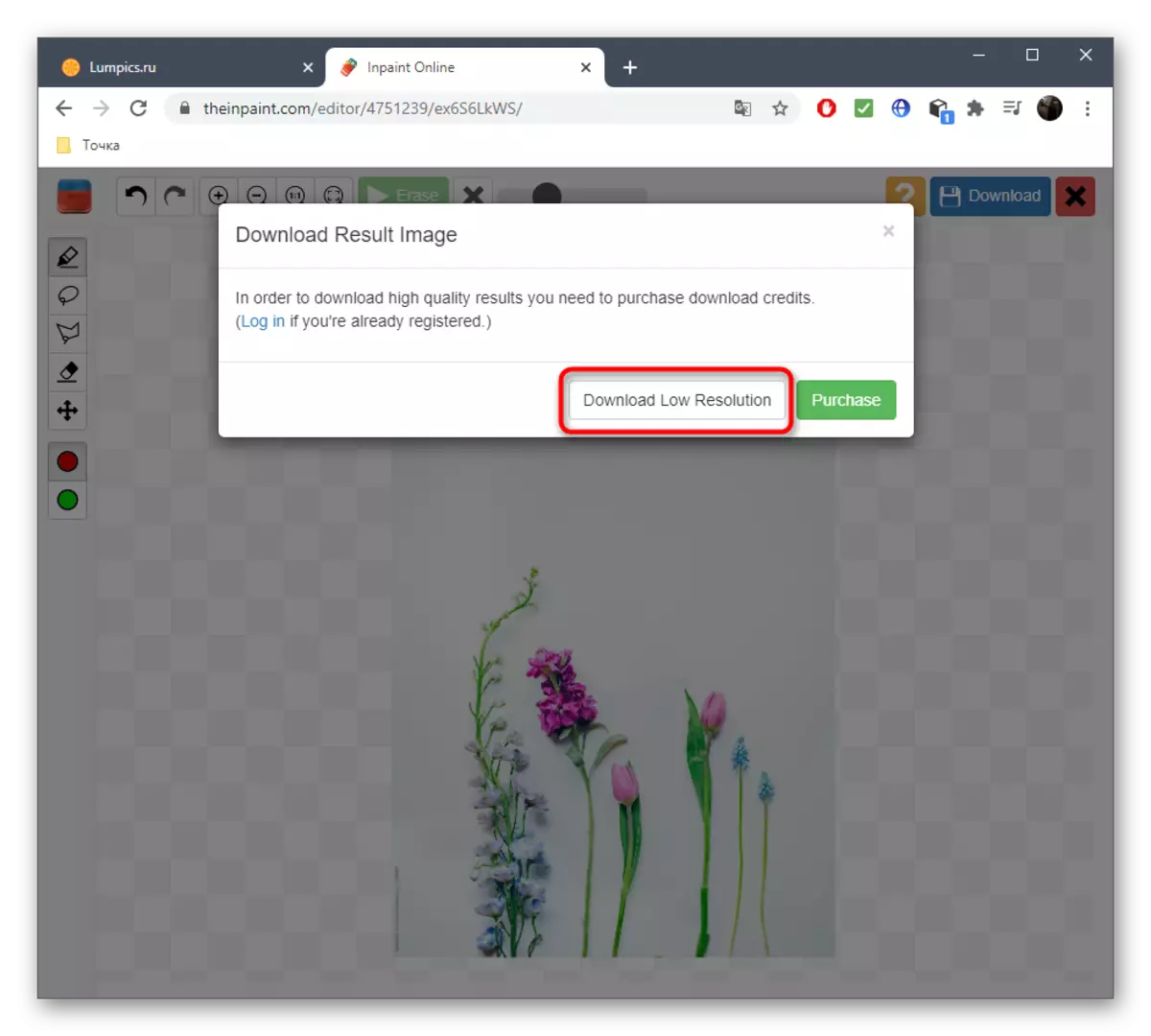

Inpaint သည်အမြဲတမ်းမှန်ကန်စွာလုပ်ဆောင်နိုင်ခြင်းမရှိပါ။
နည်းလမ်း 3: Fotor
Fotor ရှိ Element များအစားထိုးရန်ရည်ရွယ်သည့်လုပ်ဆောင်ချက်တစ်ခုသည်အ 0 တ်အစားများသို့မဟုတ်အခြားအရာများမှအခြားအရာများမှဖယ်ရှားရန်အတွက်အပြည့်အ 0 သင့်လျော်သည်။
အွန်လိုင်းဝန်ဆောင်မှု Fotor သို့သွားပါ
- ကျွန်ုပ်တို့သည်အထက်ပါ link ကိုအသုံးပြုရန်ကမ်းလှမ်းသည်, အယ်ဒီတာ၏စာမျက်နှာကိုဖွင့်လှစ်ထားသည်။
- ဓာတ်ပုံထည့်ရန်ရွေးချယ်ထားသော area ရိယာကိုနှိပ်ပါ။
- "Explorer" 0 င်းဒိုးသည်ပစ်မှတ်ထားပုံရိပ်ကိုရွေးချယ်သင့်သည်။
- ဘယ်ဘက် panel ကို "အလှအပ" အပိုင်းသို့ရွှေ့ပါ။
- သင် "clone" ကိုစိတ်ဝင်စားသောအခြားကိရိယာများတွင်။
- slider ကိုပြောင်းရွှေ့ခြင်းဖြင့်၎င်းကိုကြိုတင်ပြင်ဆင်နိုင်သည်သို့မဟုတ်လိုအပ်သောအဖြစ်ဤသို့ပြန်သွားနိုင်သည်။
- ဖယ်ရှားခံရသည့်အရာဝတ္ထုကိုအစားထိုးမည့်နေရာကို နှိပ်. ၎င်းကိုအရင်းအမြစ်တစ်ခုအဖြစ်ညွှန်ပြသည့်နေရာကိုနှိပ်ပါ။
- ချုံ့ချဲ့ရန်အောက်ခြေ panel ကိုသုံးပါ, အဘယ်ကြောင့်ဆိုသော်အလိုရှိသော area ရိယာကိုဝတ်ဆင်ရန်ပိုမိုလွယ်ကူပါလိမ့်မည်။
- ယခုတံဆိပ်ခေါင်း၏အကူအညီဖြင့်ယခုအချိန်တွင်ဖျက်ပစ်ပါ။
- တိုးတက်မှုကိုခြေရာခံစောင့်ရှောက်ပါ, ဖျက်ရမည့်အသေးစိတ်အချက်အလက်များကိုမမေ့ပါနှင့်။
- အခြားသို့မဟုတ်ရှုပ်ထွေးသောနောက်ခံတွင်တည်ရှိသည့်အရာဝတ္ထုတစ်ခုနှင့်အလုပ်လုပ်သောအခါပုံ၏အစိတ်အပိုင်းတစ်ခု၏အစိတ်အပိုင်းတစ်ခု၏အစိတ်အပိုင်းတစ်ခု၏အစိတ်အပိုင်းတစ်ခုဖြစ်သည်။
- ထို့နောက် tool settings ကို သုံး. အရင်းအမြစ်အသစ်ကိုပြန်လည်သတ်မှတ်ပါ။
- အောက်ဖော်ပြပါမျက်နှာပြင်တွင်သင်မြင်သောထိုကဲ့သို့သောဖျက်ခြင်း၏ရလဒ်။
- ပြီးတာနဲ့ပုံရိပ်ကိုပြီးစီးပြီးတာနဲ့ "Save" ခလုတ်ကိုနှိပ်ပါ။
- ဖိုင်အမျိုးအစားကိုရွေးချယ်ပြီးသိမ်းဆည်းရန်နာမည်ကိုထားပါ။